როგორ დარეგისტრირდეთ და დაადასტუროთ ანგარიში Binance-ში
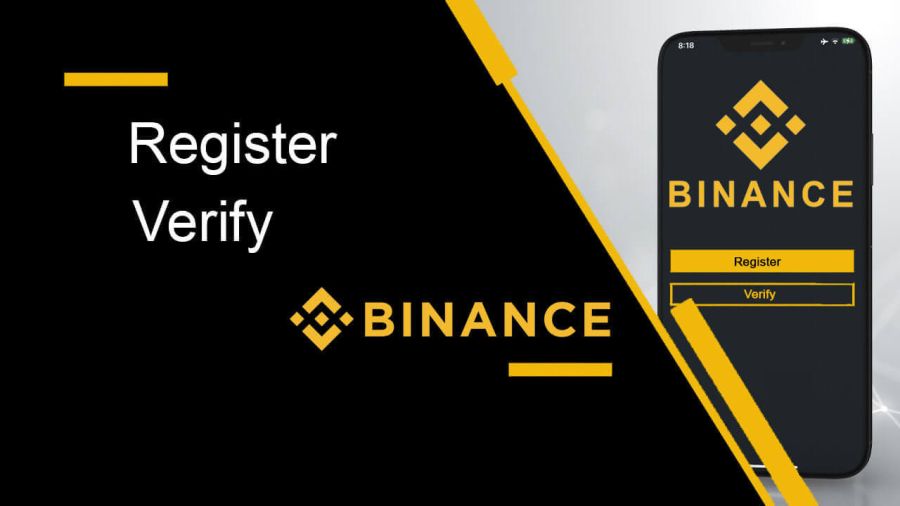
- როგორ დარეგისტრირდეთ Binance-ზე
- დარეგისტრირდით Binance-ზე ტელეფონის ნომრით ან ელექტრონული ფოსტით
- დარეგისტრირდით Binance-ზე Google-ით
- დარეგისტრირდით Binance-ზე Apple-თან ერთად
- დარეგისტრირდით Binance აპლიკაციაში
- ხშირად დასმული კითხვები (FAQ)
- რატომ არ შემიძლია ელ.წერილის მიღება Binance-ისგან?
- რატომ ვერ მივიღებ SMS დადასტურების კოდებს
- როგორ გამოისყიდოთ ფიუჩერსის ბონუს ვაუჩერი/ნაღდი ფულის ვაუჩერი
- როგორ გადაამოწმოთ ანგარიში Binance-ში
- როგორ დავასრულოთ პირადობის დადასტურება
- სად შემიძლია ჩემი ანგარიშის დადასტურება?
- როგორ დავასრულოთ პირადობის დადასტურება? ნაბიჯ-ნაბიჯ სახელმძღვანელო
- ხშირად დასმული კითხვები (FAQ)
- რატომ უნდა მივაწოდო დამატებითი სერტიფიკატის ინფორმაცია?
- პირადობის დადასტურება კრიპტო საკრედიტო/სადებეტო ბარათით შესაძენად
- რატომ მჭირდება [Verified Plus] დადასტურების დასრულება?
როგორ დარეგისტრირდეთ Binance-ზე
დარეგისტრირდით Binance-ზე ტელეფონის ნომრით ან ელექტრონული ფოსტით
1. გახსენით Binance Broker-ის ვებსაიტი და დააწკაპუნეთ " რეგისტრაციაზე " ზედა მარჯვენა კუთხის გვერდზე და გამოჩნდება რეგისტრაციის ფორმა. 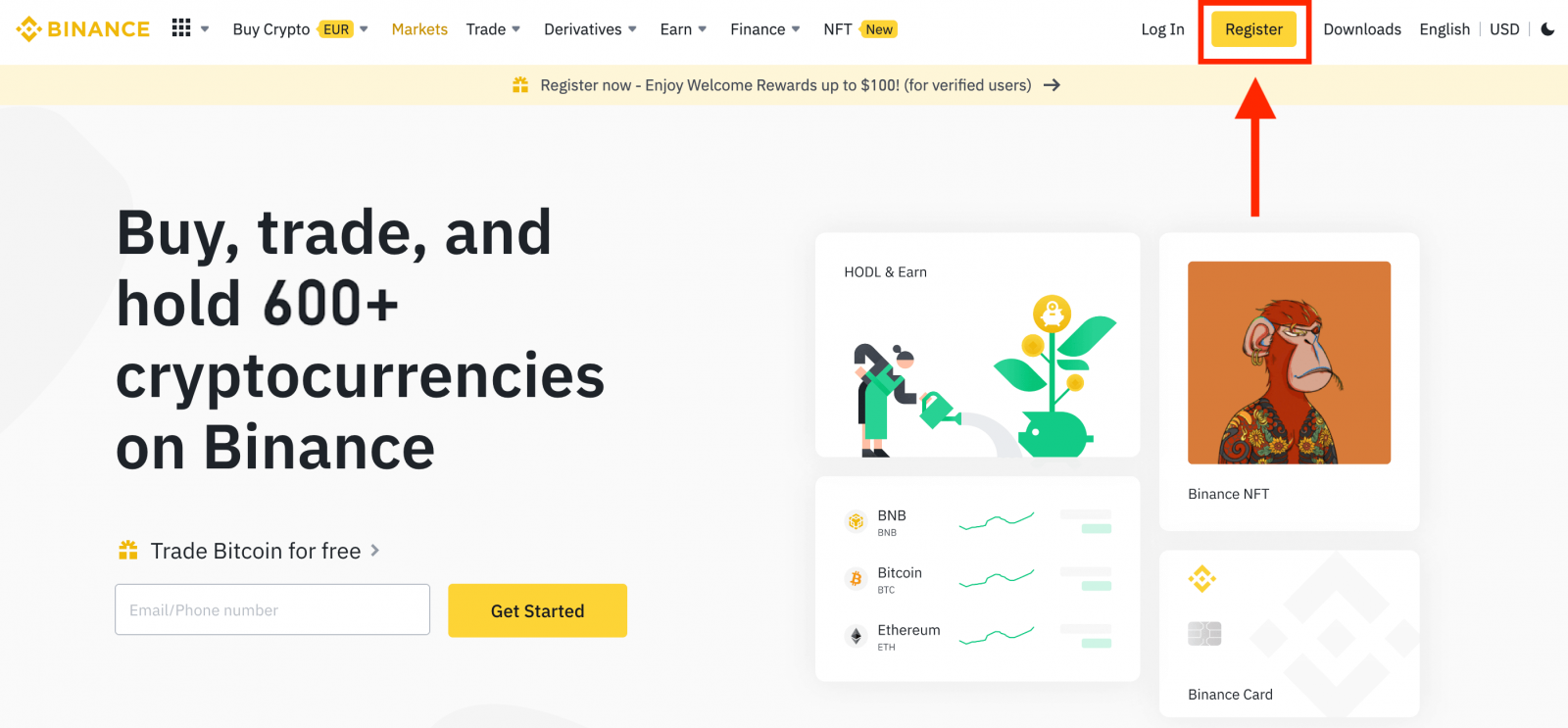
2. აირჩიეთ რეგისტრაციის მეთოდი. დააჭირეთ "რეგისტრაცია ტელეფონით ან ელ.ფოსტით".
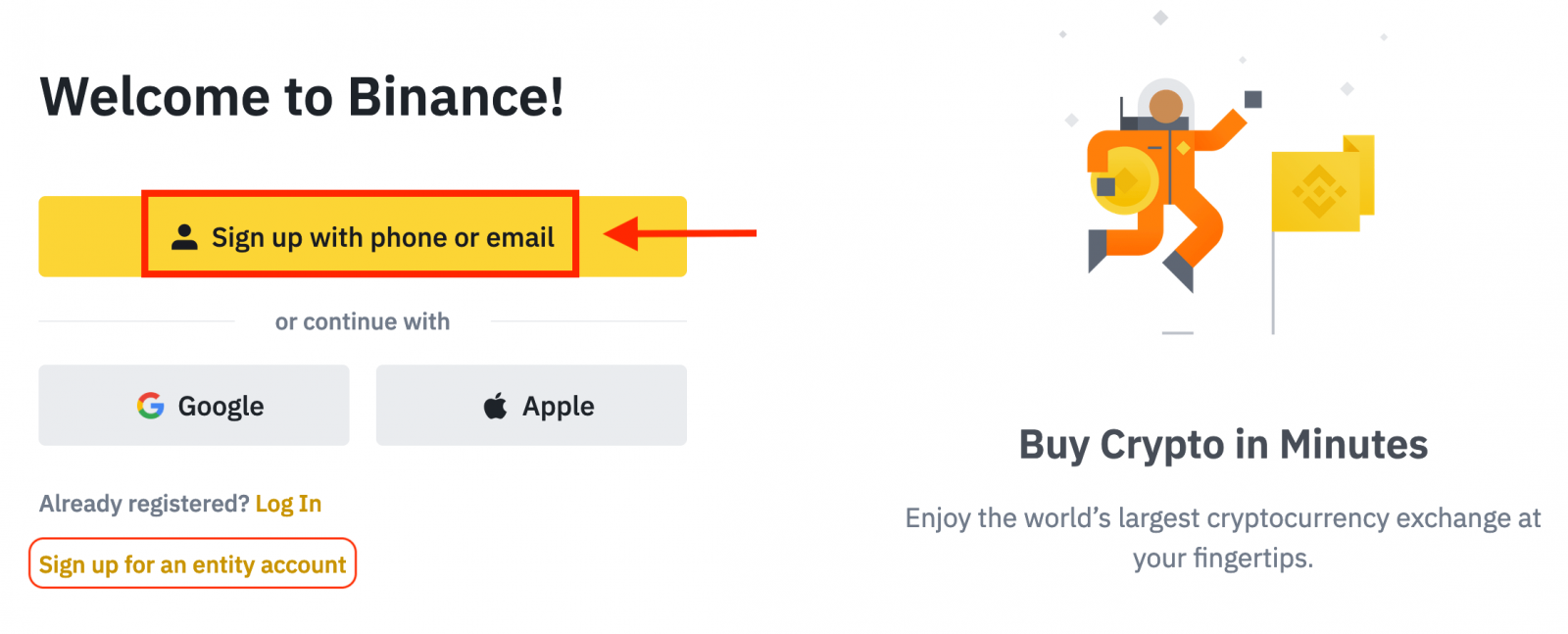
3. აირჩიეთ [ელფოსტა] ან [ტელეფონის ნომერი] და შეიყვანეთ თქვენი ელფოსტის მისამართი/ტელეფონის ნომერი. შემდეგ შექმენით უსაფრთხო პაროლი თქვენი ანგარიშისთვის.
Შენიშვნა:
- თქვენი პაროლი უნდა შეიცავდეს მინიმუმ 8 სიმბოლოს , მათ შორის ერთი რიცხვი და ერთი დიდი ასო.
- თუ მეგობარმა გამოგიგზავნათ დარეგისტრირდეთ Binance-ზე, დარწმუნდით, რომ შეავსეთ მისი რეფერალური ID (არასავალდებულო).
წაიკითხეთ და დაეთანხმეთ Binance-ის მომსახურების პირობებს და კონფიდენციალურობის პოლიტიკას, შემდეგ დააწკაპუნეთ [Create Personal Account].
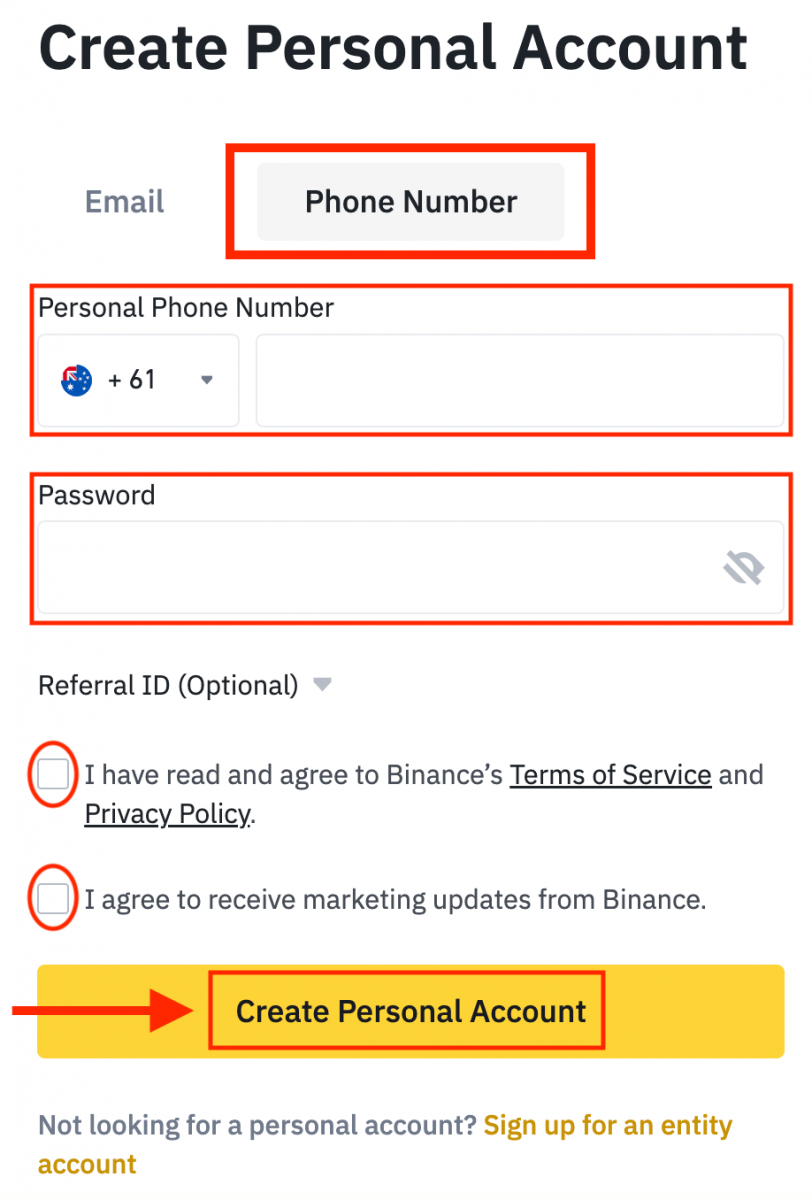
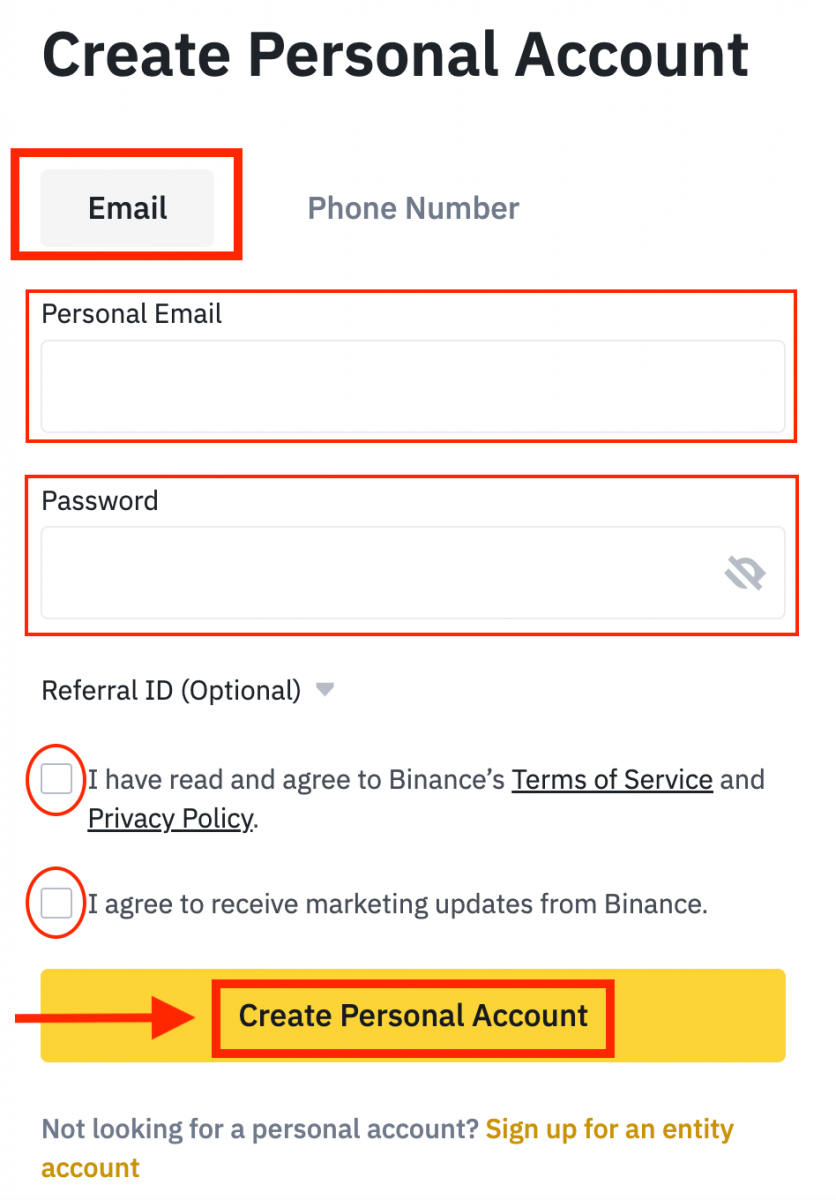
4. თქვენ მიიღებთ 6-ციფრიან დამადასტურებელ კოდს თქვენს ელექტრონულ ფოსტაზე ან ტელეფონში. შეიყვანეთ კოდი 30 წუთში და დააწკაპუნეთ [გაგზავნა] .
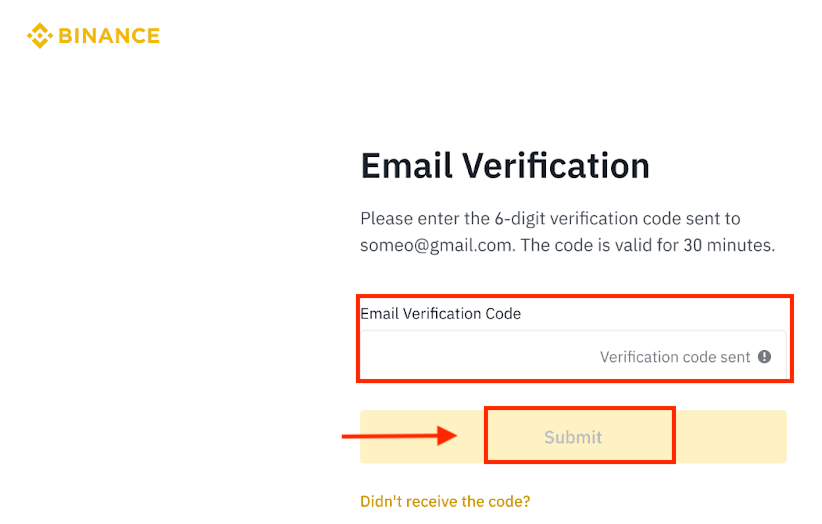
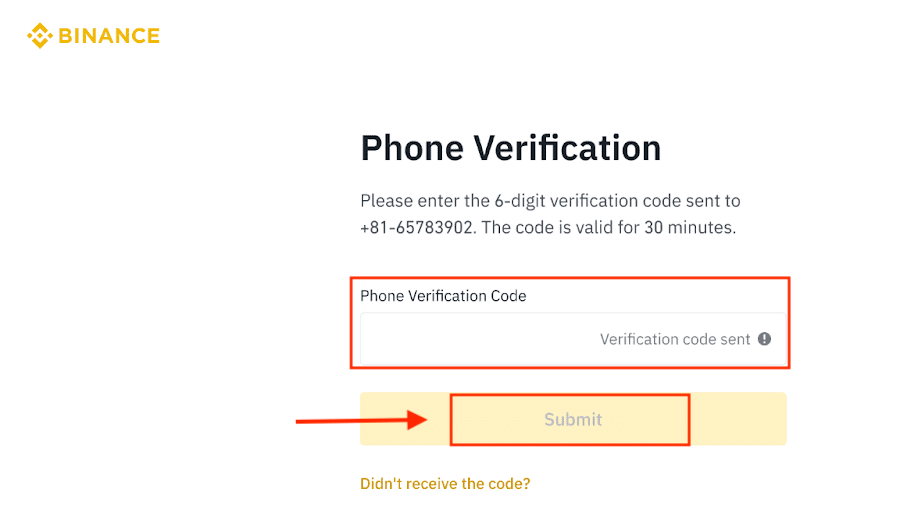
5. გილოცავთ, თქვენ წარმატებით დარეგისტრირდით Binance-ზე.
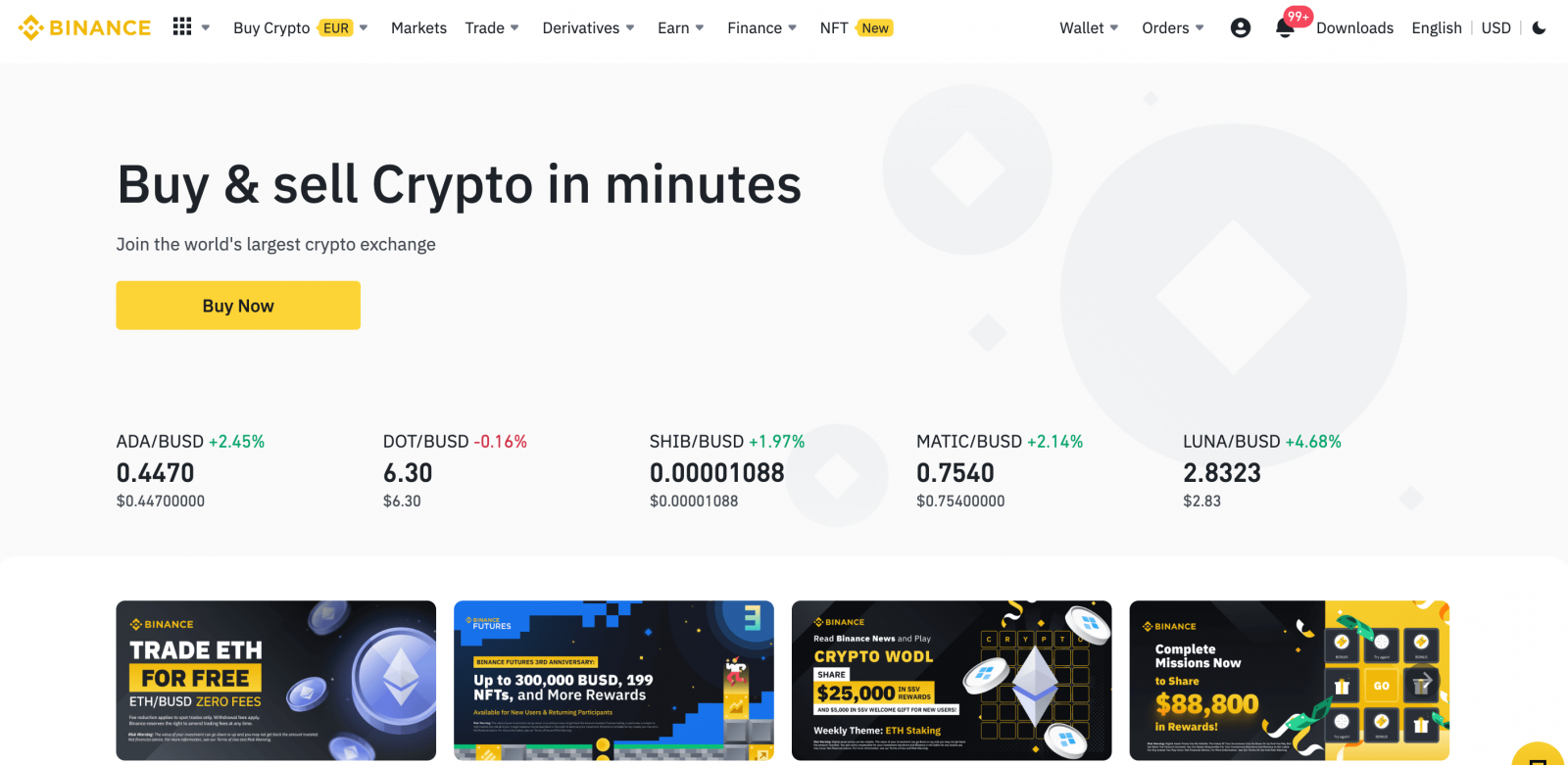
დარეგისტრირდით Binance-ზე Google-ით
გარდა ამისა, შეგიძლიათ დაარეგისტრიროთ Binance ანგარიში Google-ის მეშვეობით. თუ გსურთ ამის გაკეთება, გთხოვთ, მიჰყევით ამ ნაბიჯებს:1. პირველ რიგში, თქვენ უნდა გადახვიდეთ Binance-ის მთავარ გვერდზე და დააწკაპუნოთ [ რეგისტრაცია ].
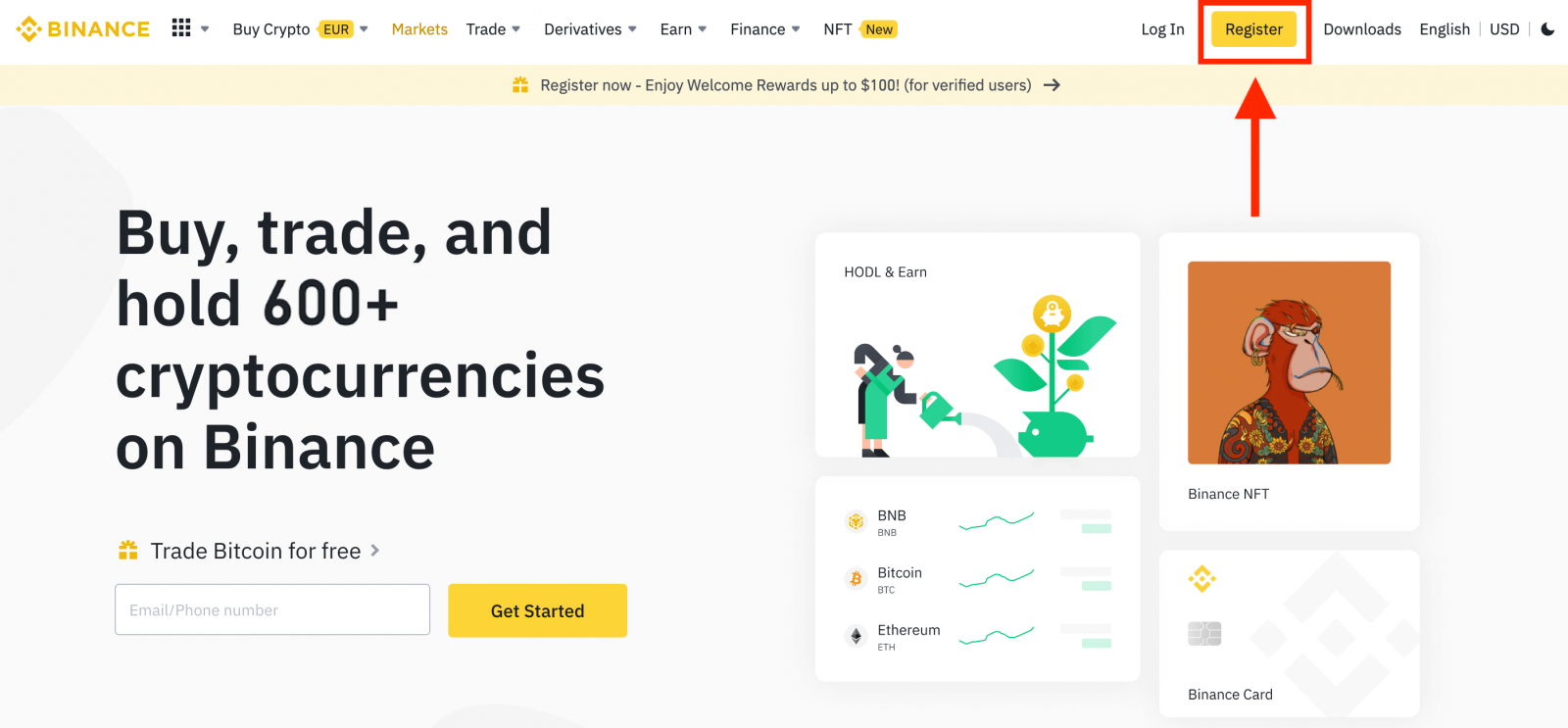
2. დააჭირეთ ღილაკს [ Google ].
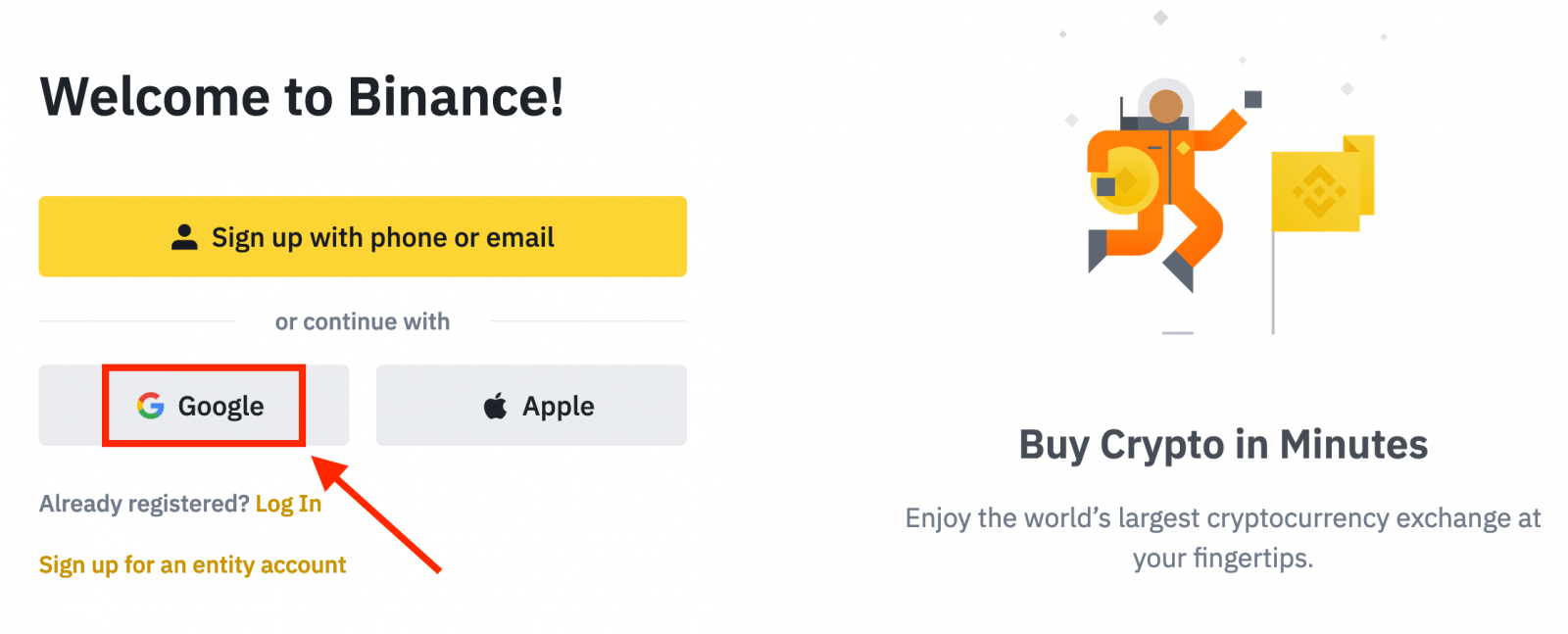
3. გაიხსნება შესვლის ფანჯარა, სადაც უნდა შეიყვანოთ თქვენი ელ.ფოსტის მისამართი ან ტელეფონი და დააწკაპუნოთ „ შემდეგი “.
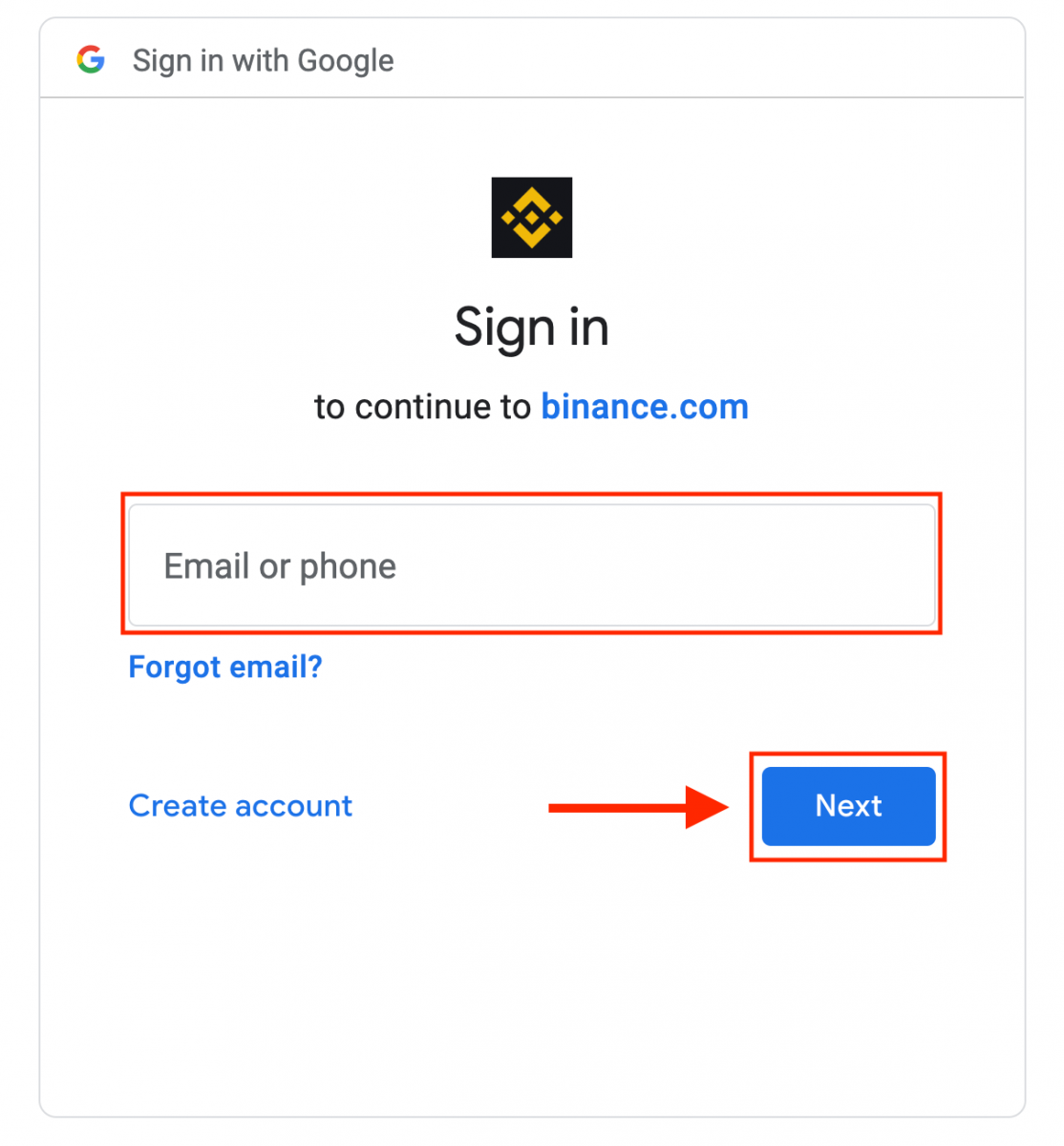
4. შემდეგ შეიყვანეთ პაროლი თქვენი Google ანგარიშისთვის და დააჭირეთ " შემდეგი ".
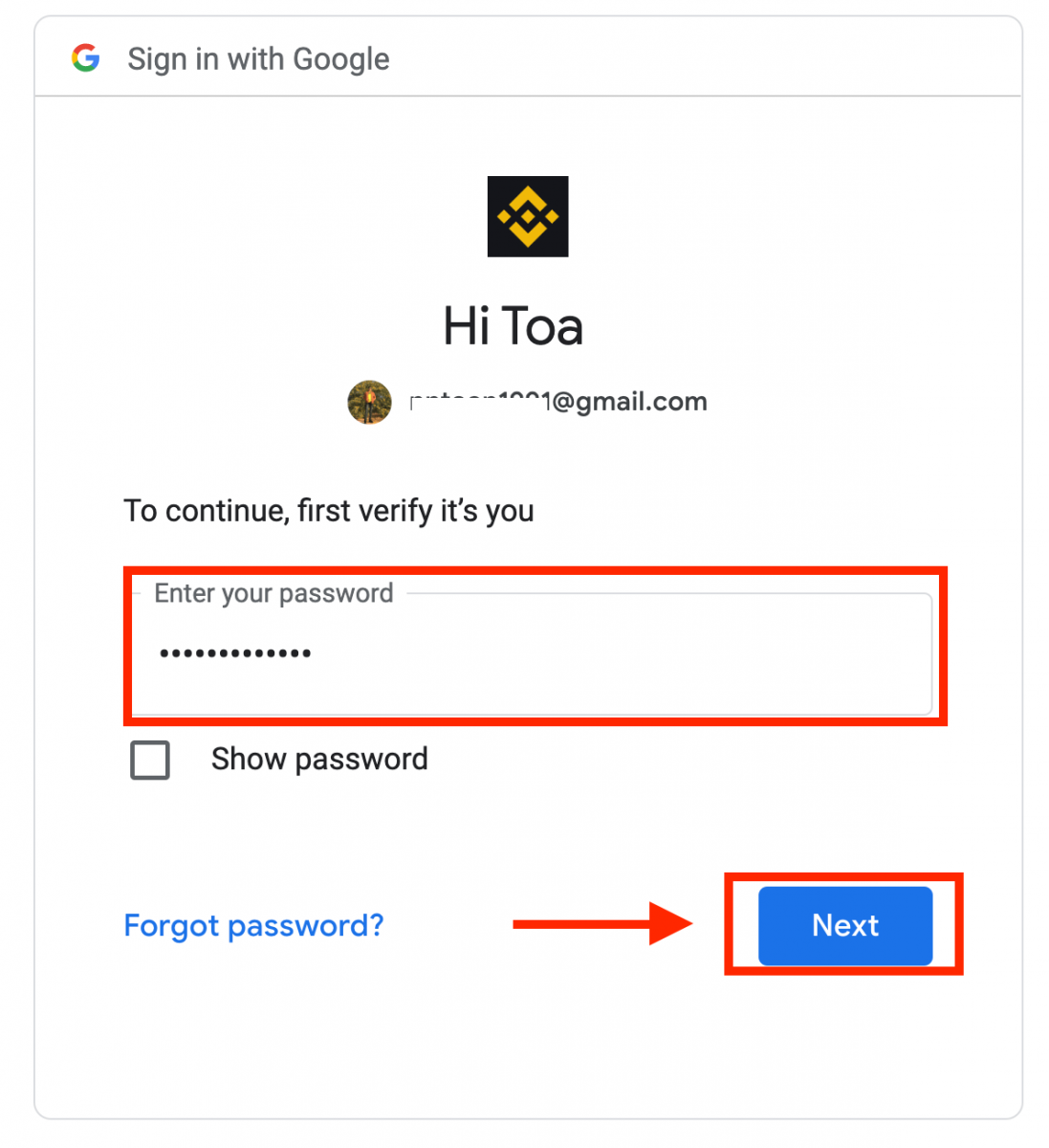
5. წაიკითხეთ და დაეთანხმეთ Binance-ის მომსახურების პირობებს და კონფიდენციალურობის პოლიტიკას, შემდეგ დააწკაპუნეთ [ დადასტურება ].
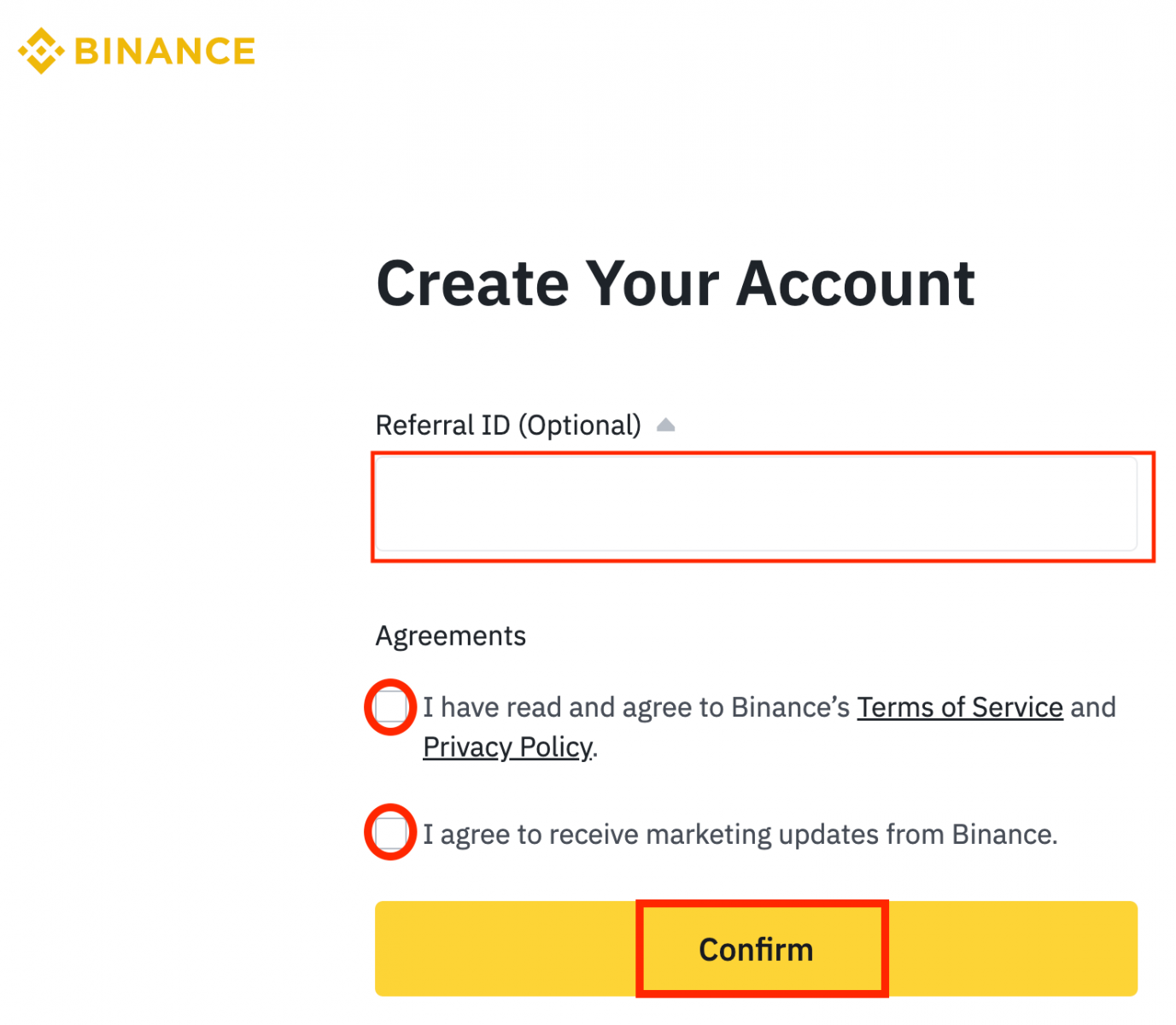
6. გილოცავთ! თქვენ წარმატებით შექმენით Binance ანგარიში.
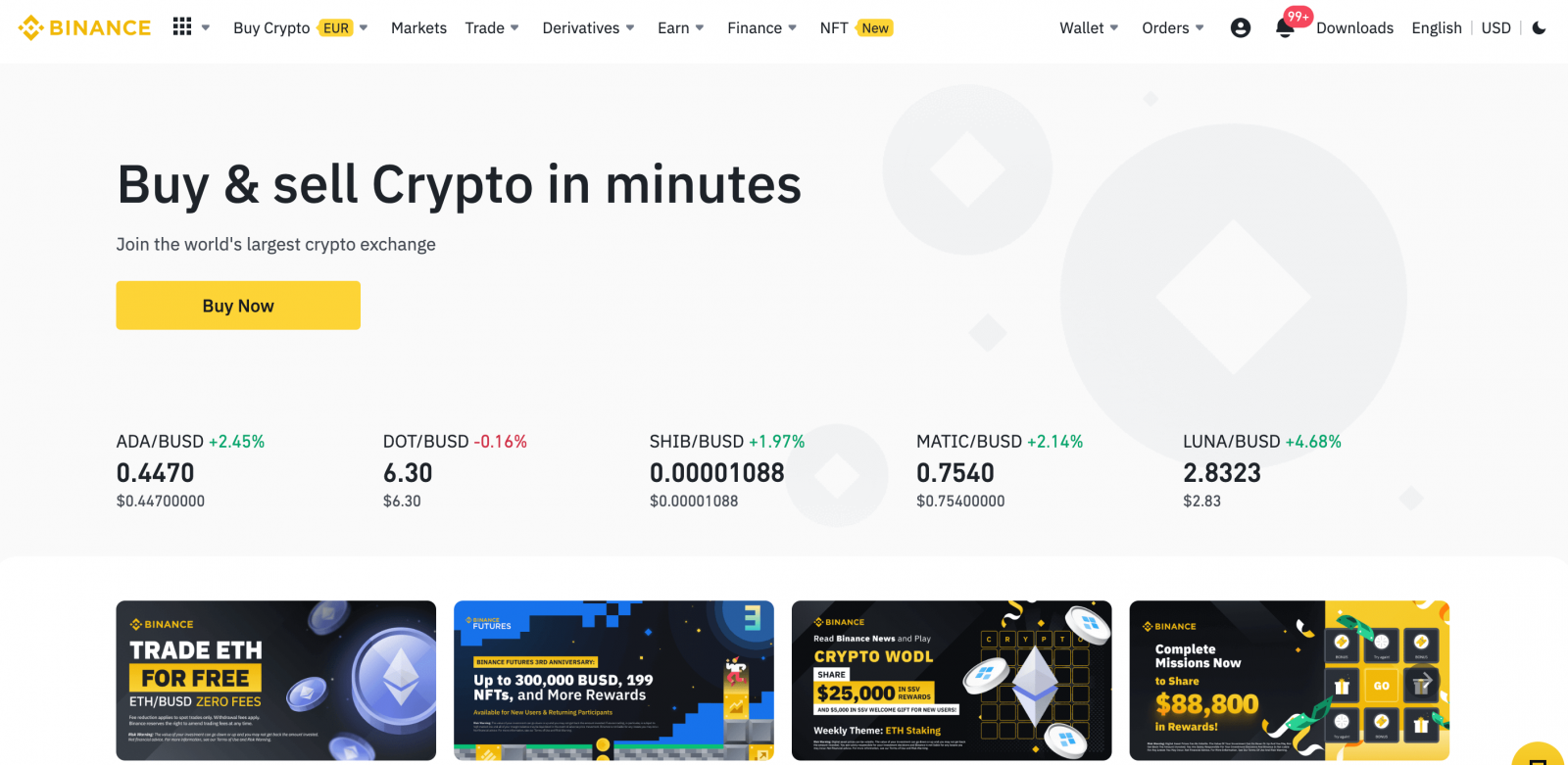
დარეგისტრირდით Binance-ზე Apple-თან ერთად
1. გარდა ამისა, ეწვიეთ Binance-ს და დააწკაპუნეთ [ რეგისტრაცია ], შეგიძლიათ დარეგისტრირდეთ Single Sign-On- ით თქვენი Apple ანგარიშით.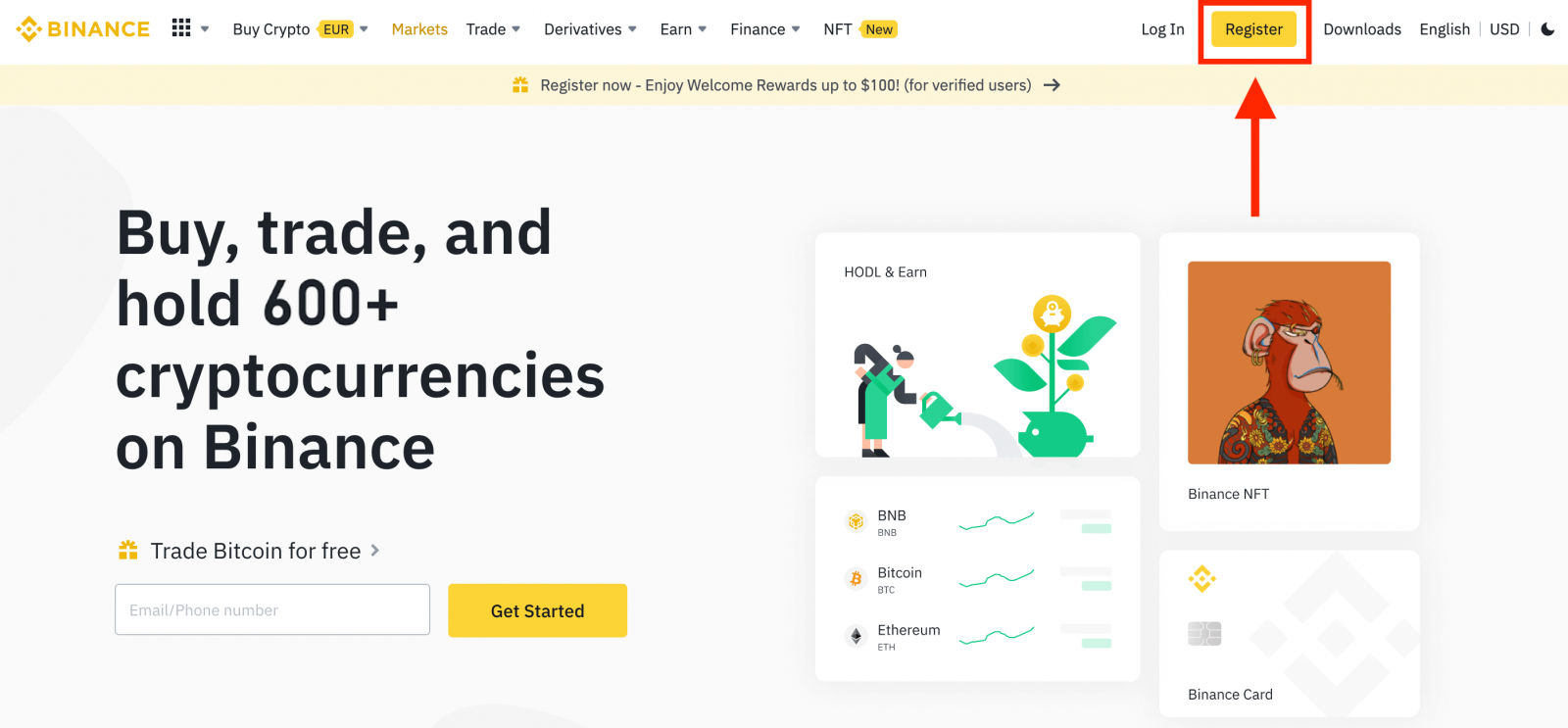
2. აირჩიეთ [ Apple ], გამოჩნდება pop-up ფანჯარა.
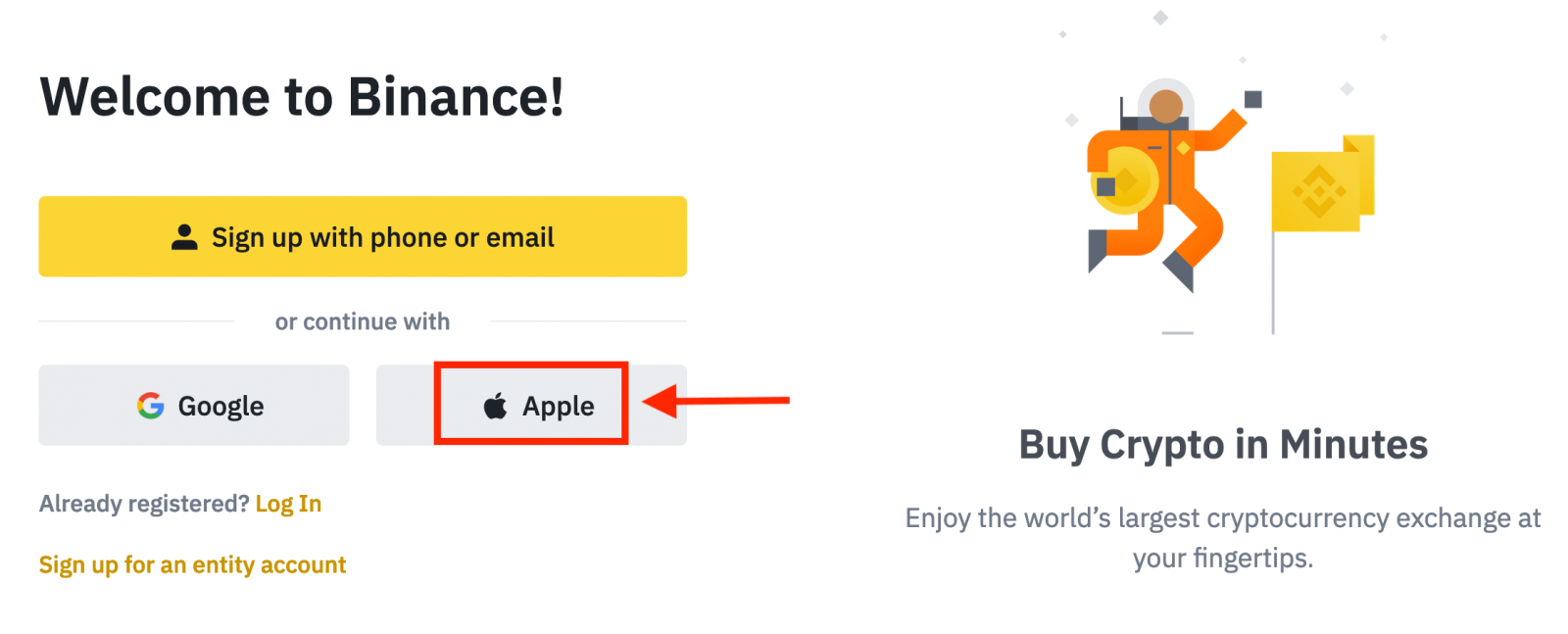
3. შეიყვანეთ თქვენი Apple ID და პაროლი Binance-ში შესასვლელად.
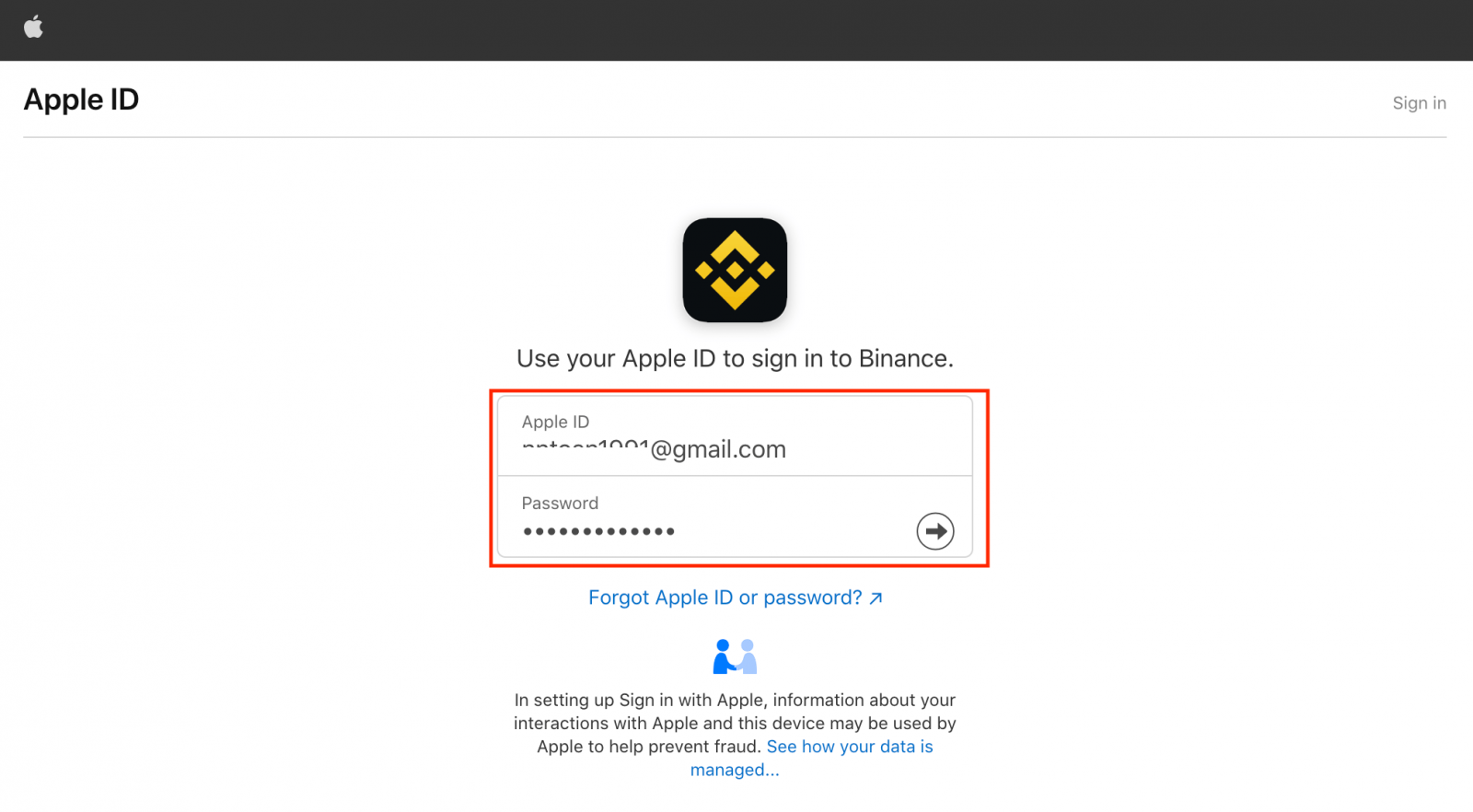
დააჭირეთ "გაგრძელება".
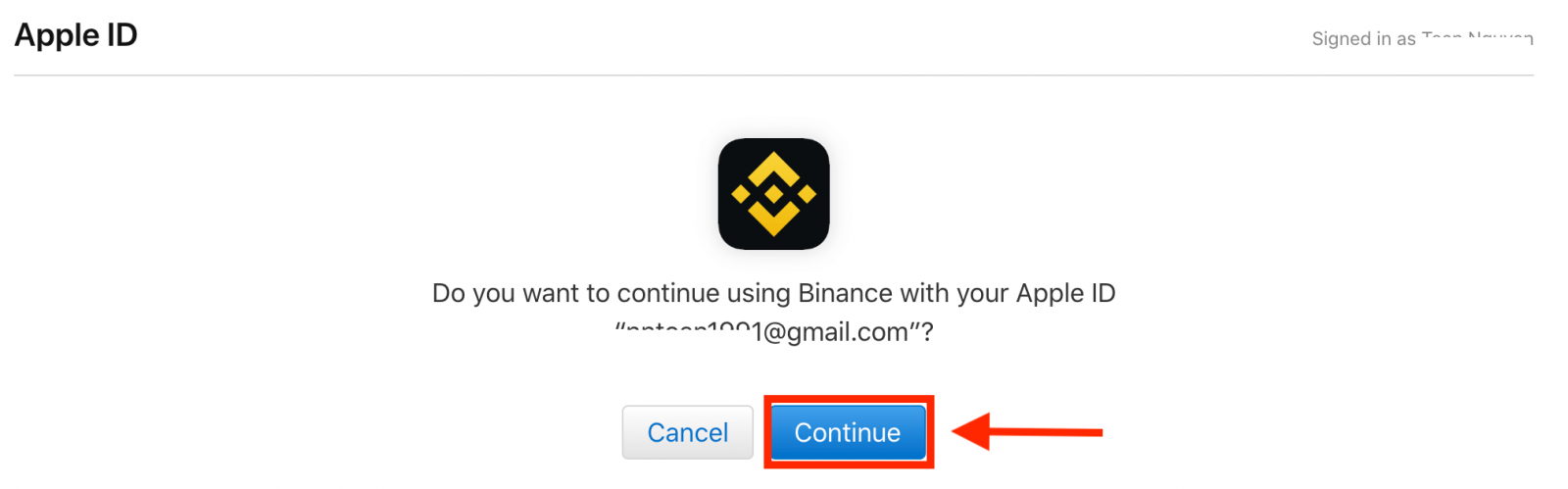
4. შესვლის შემდეგ თქვენ გადამისამართდებით Binance-ის ვებსაიტზე. თუ მეგობარმა გამოგიგზავნათ დარეგისტრირდეთ Binance-ზე, დარწმუნდით, რომ შეავსეთ მისი რეფერალური ID (არასავალდებულო).
წაიკითხეთ და დაეთანხმეთ Binance-ის მომსახურების პირობებს და კონფიდენციალურობის პოლიტიკას, შემდეგ დააწკაპუნეთ [ დადასტურება ].
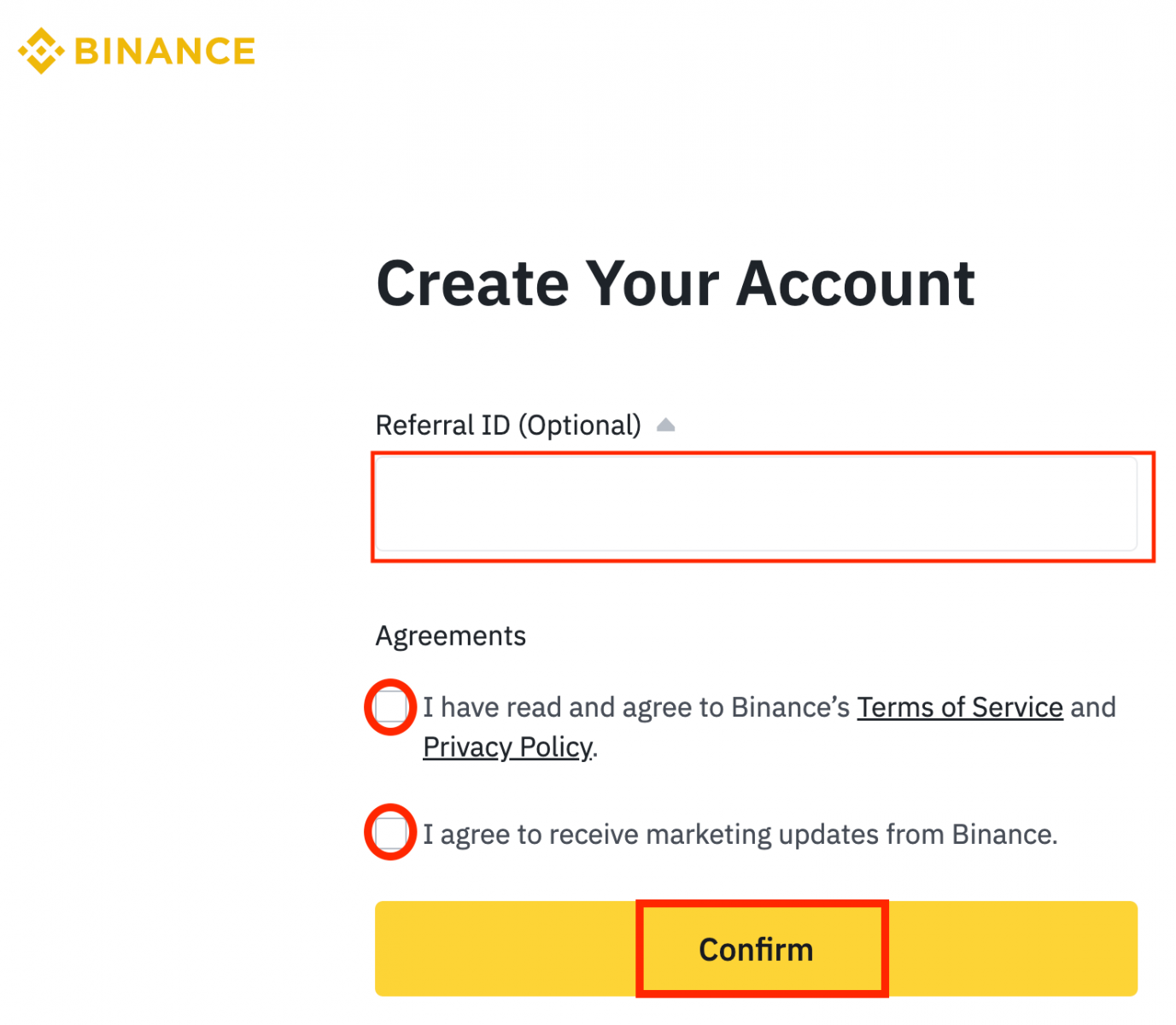
5. გილოცავთ! თქვენი ანგარიში წარმატებით შეიქმნა.
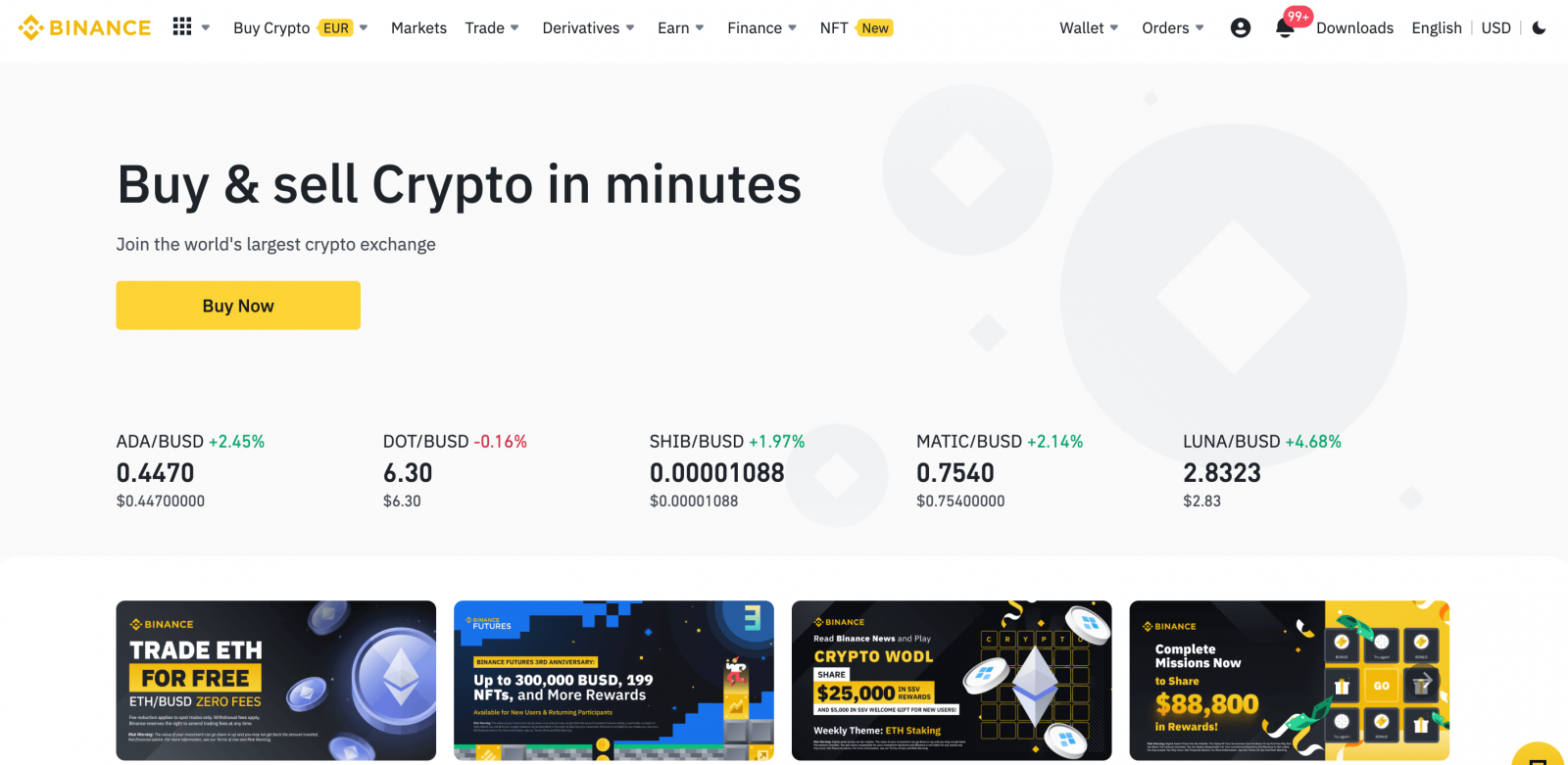
დარეგისტრირდით Binance აპლიკაციაში
თქვენ უნდა დააინსტალიროთ Binance აპლიკაცია Google Play Store- ზე ან App Store- ზე ვაჭრობის ანგარიშის შესაქმნელად . დაელოდეთ ინსტალაციის პროცესის დასრულებას.
ამის შემდეგ, შეგიძლიათ დარეგისტრირდეთ Binance-ის ანგარიშზე თქვენი ელ.ფოსტის მისამართით, ტელეფონის ნომრით ან თქვენი Apple/Google ანგარიშით Binance App-ზე მარტივად რამდენიმე შეხებით.1. გახსენით Binance აპი და შეეხეთ ღილაკს [ Sign Up ].
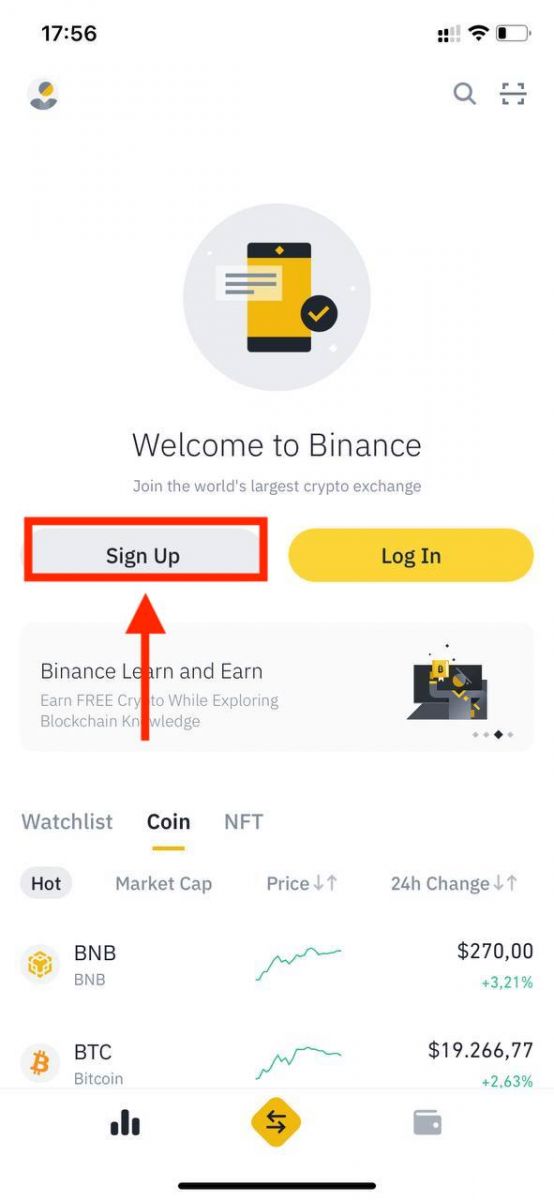
2. აირჩიეთ რეგისტრაციის მეთოდი.
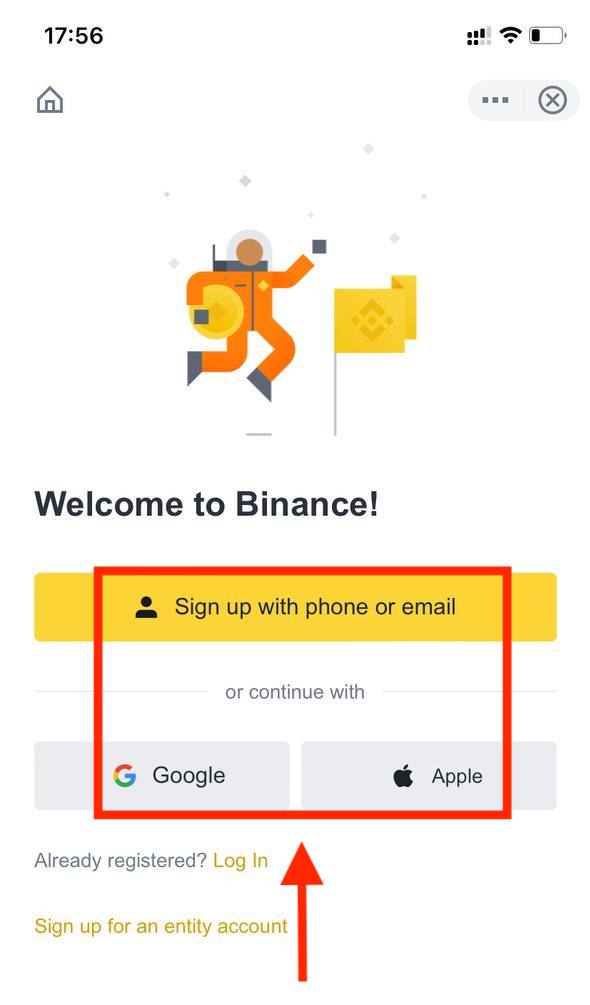
დარეგისტრირდით თქვენი ელ.ფოსტის/ტელეფონის ნომრით:
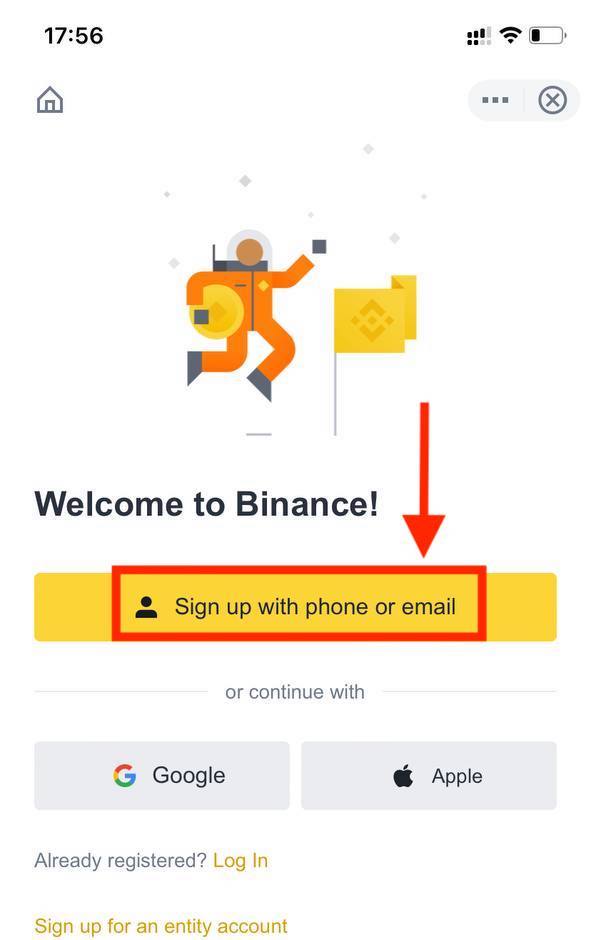
3. აირჩიეთ [ Email ] ან [ Phone Number ] და შეიყვანეთ თქვენი ელფოსტის მისამართი/ტელეფონის ნომერი. შემდეგ შექმენით უსაფრთხო პაროლი თქვენი ანგარიშისთვის.
შენიშვნა :
- თქვენი პაროლი უნდა შეიცავდეს მინიმუმ 8 სიმბოლოს, მათ შორის ერთი რიცხვი და ერთი დიდი ასო.
- თუ მეგობარმა გამოგიგზავნათ დარეგისტრირდეთ Binance-ზე, დარწმუნდით, რომ შეავსეთ მისი რეფერალური ID (არასავალდებულო).
წაიკითხეთ და დაეთანხმეთ Binance-ის მომსახურების პირობებს და კონფიდენციალურობის პოლიტიკას, შემდეგ შეეხეთ [ ანგარიშის შექმნა ].
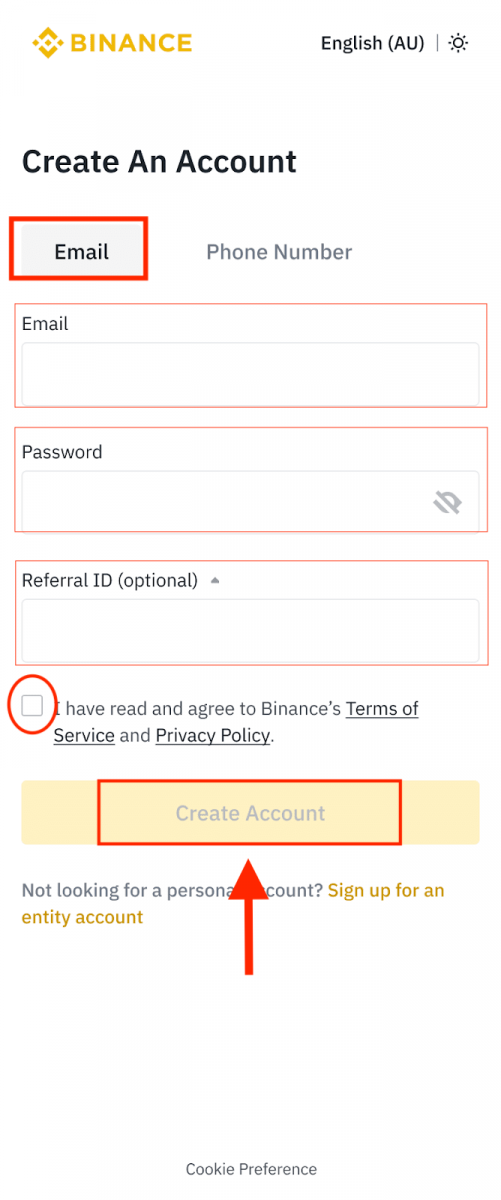
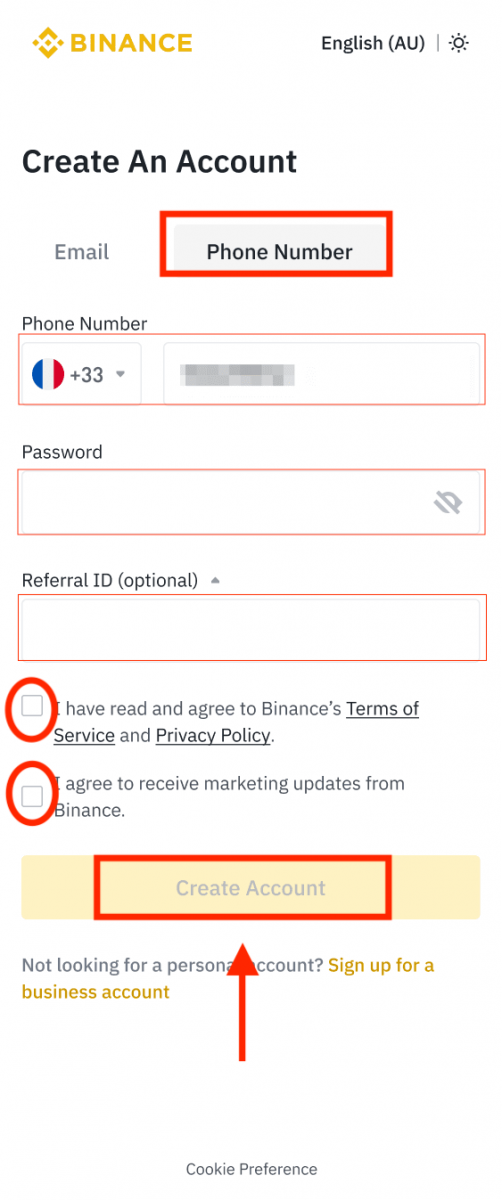
4. თქვენ მიიღებთ 6-ციფრიან დამადასტურებელ კოდს თქვენს ელექტრონულ ფოსტაზე ან ტელეფონში. შეიყვანეთ კოდი 30 წუთის განმავლობაში და შეეხეთ [ გაგზავნა ].
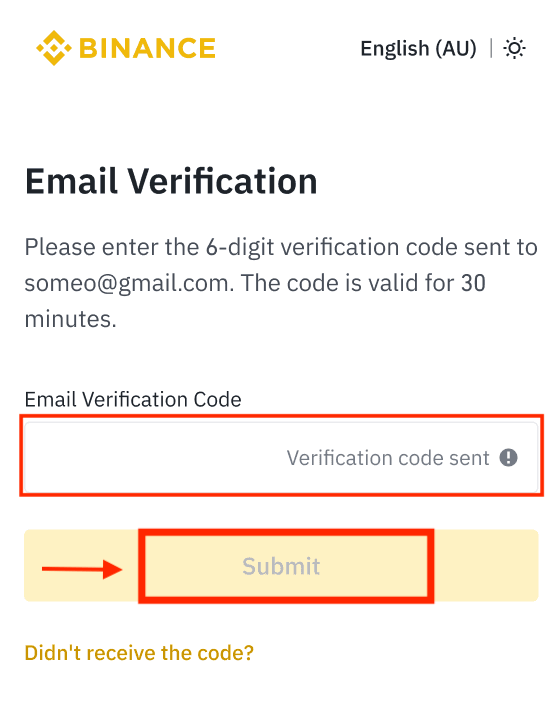
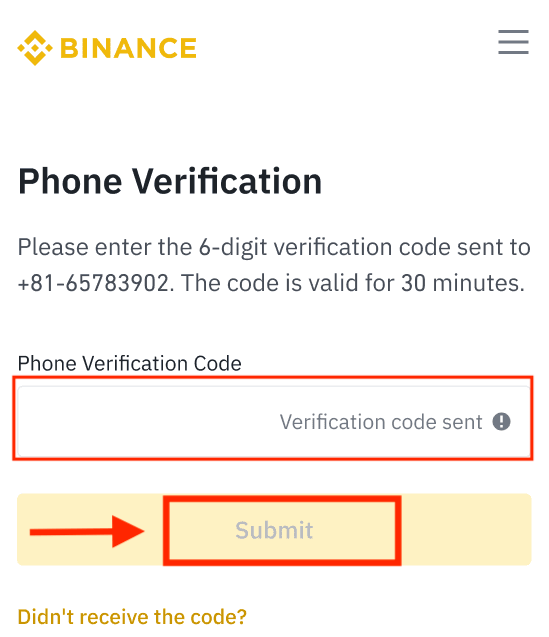
5. გილოცავთ! თქვენ წარმატებით შექმენით Binance ანგარიში.
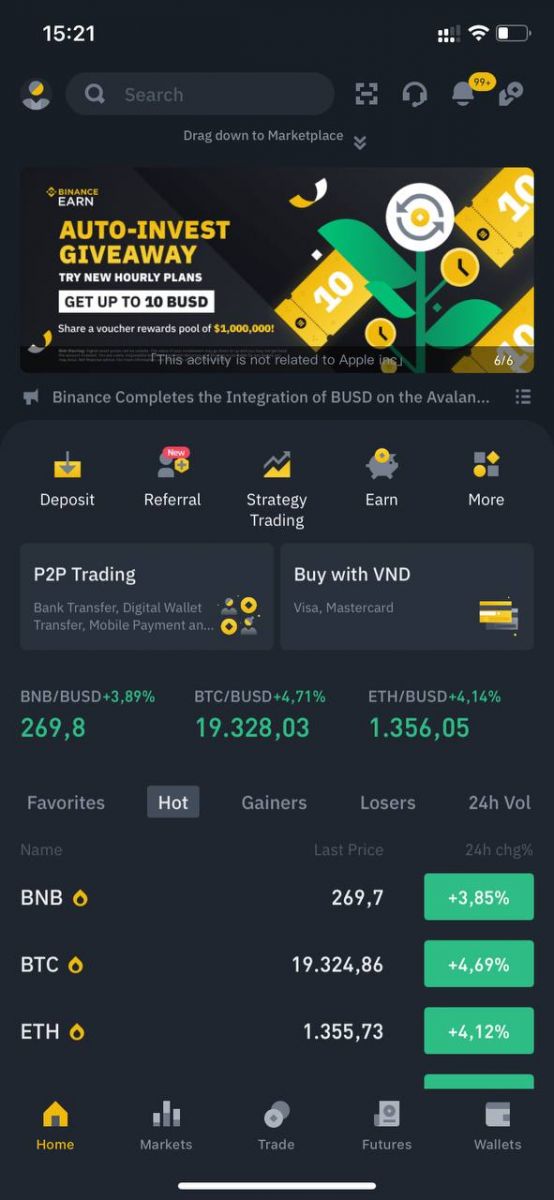
დარეგისტრირდით თქვენი Apple/Google ანგარიშით:
3. აირჩიეთ [ Google ] ან [ Apple ]. თქვენ მოგეთხოვებათ შეხვიდეთ Binance-ში თქვენი Google ან Apple ანგარიშის გამოყენებით. შეეხეთ [ გაგრძელება ].
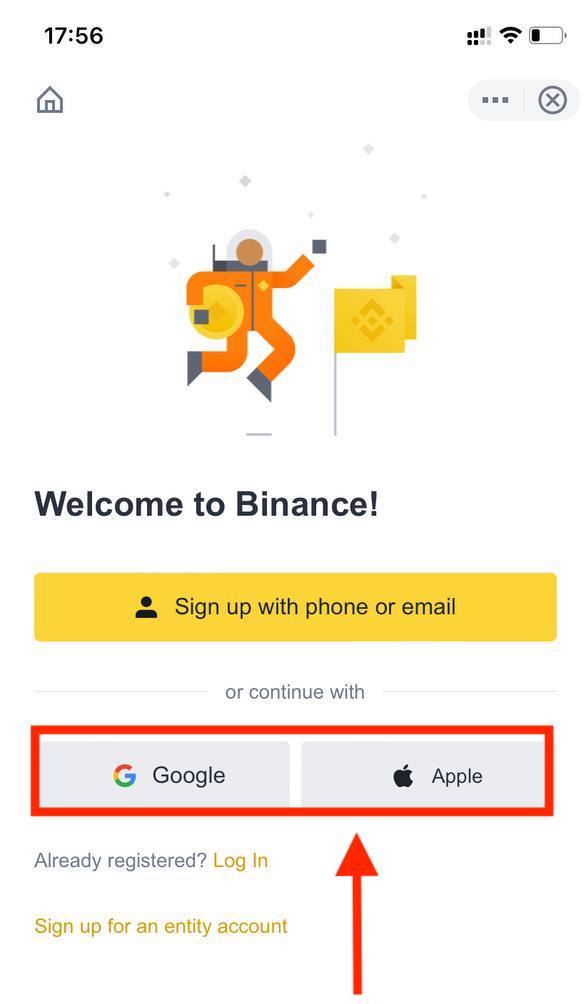
4. თუ მეგობარმა გამოგიგზავნათ დარეგისტრირდეთ Binance-ზე, დარწმუნდით, რომ შეავსეთ მისი რეფერალური ID (არასავალდებულო).
წაიკითხეთ და დაეთანხმეთ Binance-ის მომსახურების პირობებს და კონფიდენციალურობის პოლიტიკას, შემდეგ შეეხეთ [ დადასტურება ].
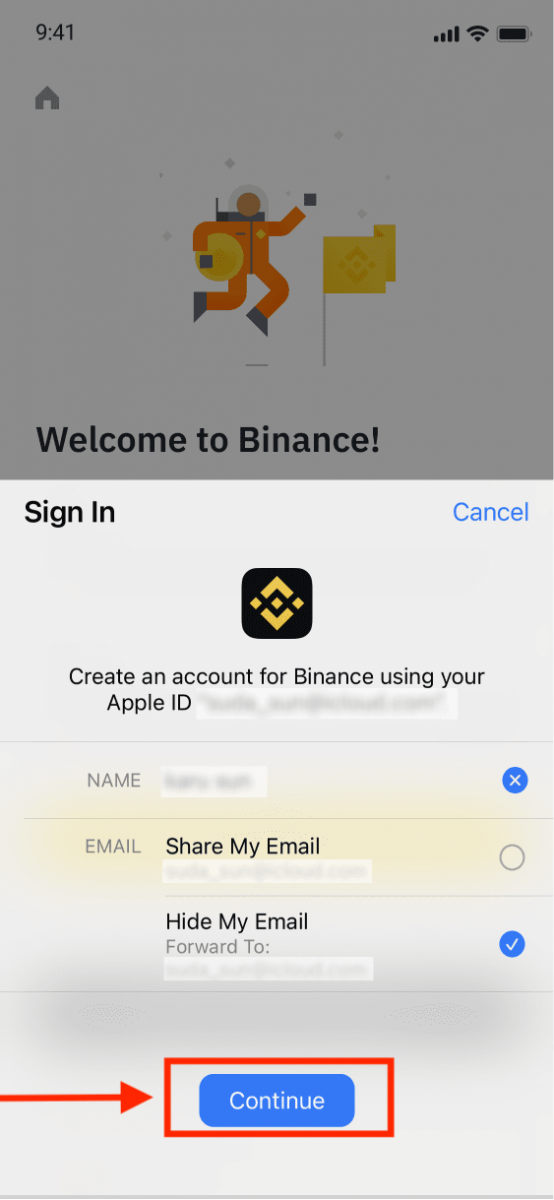
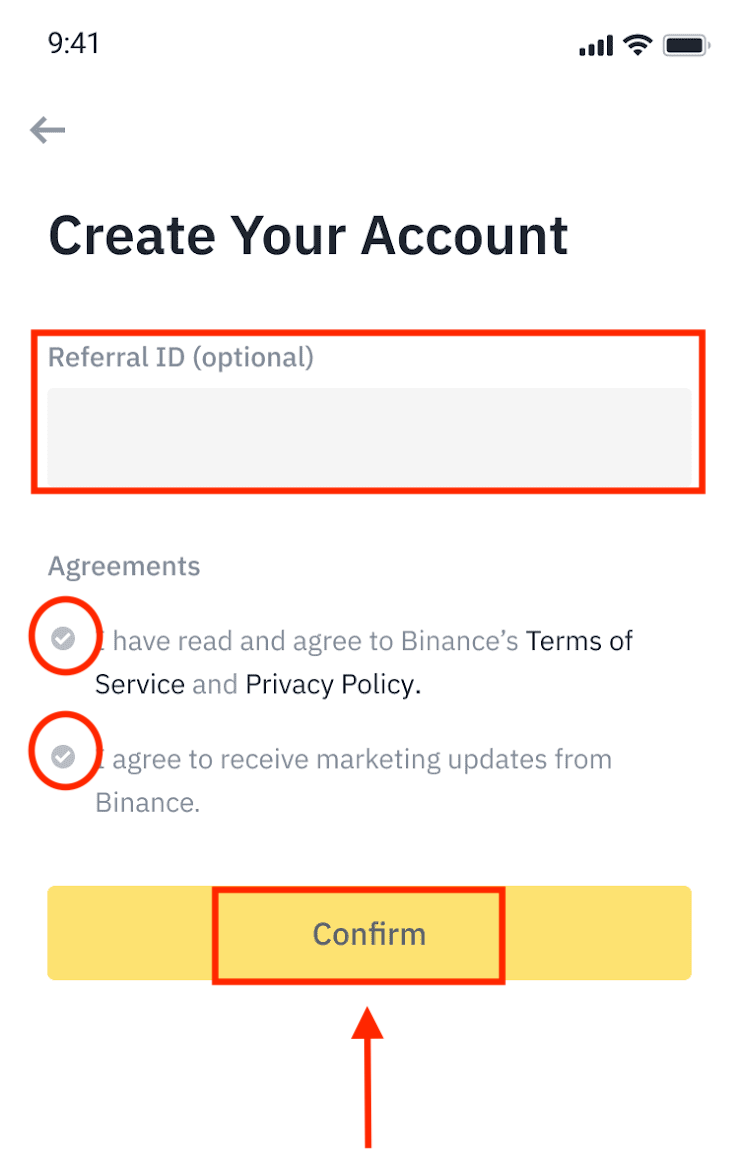
5. ესე იგი, თქვენ ახლახან დაარეგისტრირეთ თქვენი Binance ანგარიში.
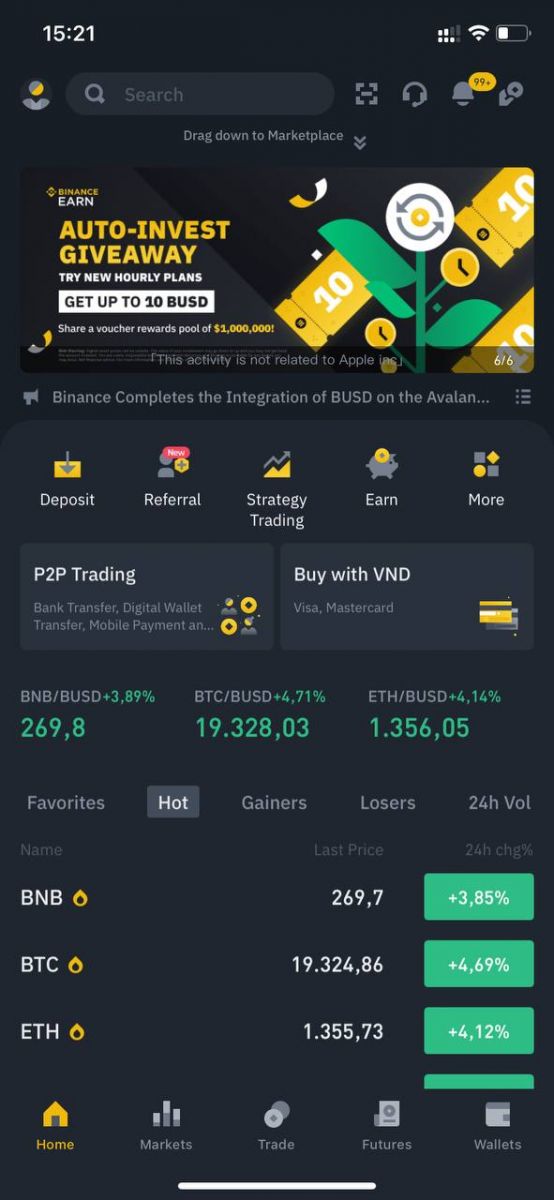
შენიშვნა :
- თქვენი ანგარიშის დასაცავად, ჩვენ გირჩევთ ჩართოთ მინიმუმ 1 ორფაქტორიანი ავთენტიფიკაცია (2FA).
- გთხოვთ გაითვალისწინოთ, რომ P2P ვაჭრობის გამოყენებამდე უნდა დაასრულოთ პირადობის დადასტურება.
ხშირად დასმული კითხვები (FAQ)
რატომ არ შემიძლია ელ.წერილის მიღება Binance-ისგან?
თუ არ იღებთ Binance-დან გამოგზავნილ წერილებს, გთხოვთ, მიჰყვეთ ქვემოთ მოცემულ ინსტრუქციას თქვენი ელფოსტის პარამეტრების შესამოწმებლად:1. ხართ თუ არა შესული თქვენს Binance ანგარიშზე რეგისტრირებული ელ. ფოსტის მისამართზე? ზოგჯერ შეიძლება გამოხვიდეთ თქვენი ელფოსტიდან თქვენს მოწყობილობებზე და, შესაბამისად, ვერ დაინახოთ Binance-ის ელფოსტა. გთხოვთ შეხვიდეთ და განაახლოთ.
2. შეამოწმეთ თქვენი ელფოსტის სპამის საქაღალდე? თუ აღმოაჩენთ, რომ თქვენი ელ.ფოსტის სერვისის პროვაიდერი უბიძგებს Binance წერილებს თქვენს სპამის საქაღალდეში, შეგიძლიათ მონიშნოთ ისინი, როგორც „უსაფრთხო“ Binance-ის ელფოსტის მისამართების თეთრ სიაში შეყვანით. მის დასაყენებლად შეგიძლიათ მიმართოთ ბმულს, თუ როგორ უნდა შეიყვანოთ Binance ელ. ფოსტის თეთრ სიაში.
მისამართები თეთრ სიაში:
- do-not-reply@binance.com
- donotreply@directmail.binance.com
- do-not-reply@post.binance.com
- do-not-reply@ses.binance.com
- do_not_reply@mailer.binance.com
- do_not_reply@mailer1.binance.com
- do_not_reply@mailer2.binance.com
- do_not_reply@mailer3.binance.com
- do_not_reply@mailer4.binance.com
- do_not_reply@mailer5.binance.com
- do_not_reply@mailer6.binance.com
- notifications@post.binance.com
- do-not-reply@notice.binance.com
- do_not_reply@mgmailer.binance.com
- do-not-reply@directmail2.binance.com
4. სავსეა თუ არა თქვენი ელფოსტის ყუთი? თუ ლიმიტს მიაღწიეთ, ელფოსტის გაგზავნას ან მიღებას ვერ შეძლებთ. შეგიძლიათ წაშალოთ ზოგიერთი ძველი ელფოსტა, რათა გაათავისუფლოთ სივრცე მეტი ელფოსტისთვის.
5. თუ შესაძლებელია, დარეგისტრირდით ელექტრონული ფოსტის საერთო დომენებიდან, როგორიცაა Gmail, Outlook და ა.შ.
რატომ ვერ მივიღებ SMS დადასტურების კოდებს
Binance მუდმივად აუმჯობესებს ჩვენს SMS ავთენტიფიკაციას მომხმარებლის გამოცდილების გასაუმჯობესებლად. თუმცა, არის ზოგიერთი ქვეყანა და რეგიონი, რომელიც ამჟამად არ არის მხარდაჭერილი.თუ ვერ ჩართავთ SMS ავთენტიფიკაციას, გთხოვთ, მიმართოთ ჩვენს გლობალურ SMS დაფარვის სიას, რათა შეამოწმოთ არის თუ არა თქვენი ტერიტორია დაფარული. თუ თქვენი ტერიტორია არ არის მოთავსებული სიაში, გთხოვთ გამოიყენოთ Google Authentication, როგორც ძირითადი ორფაქტორიანი ავთენტიფიკაცია.
შეგიძლიათ მიმართოთ შემდეგ სახელმძღვანელოს: როგორ ჩართოთ Google Authentication (2FA) .
თუ ჩართული გაქვთ SMS ავთენტიფიკაცია ან ამჟამად ცხოვრობთ ქვეყანაში ან რაიონში, რომელიც შედის ჩვენი გლობალური SMS დაფარვის სიაში, მაგრამ მაინც ვერ იღებთ SMS კოდებს, გთხოვთ, გადადგით შემდეგი ნაბიჯები:
- დარწმუნდით, რომ თქვენს მობილურ ტელეფონს აქვს კარგი ქსელის სიგნალი.
- გამორთეთ ანტივირუსული და/ან firewall და/ან ზარის ბლოკერი აპლიკაციები თქვენს მობილურ ტელეფონზე, რამაც შესაძლოა დაბლოკოს ჩვენი SMS კოდების ნომერი.
- გადატვირთეთ თქვენი მობილური ტელეფონი.
- ამის ნაცვლად, სცადეთ ხმოვანი დადასტურება.
- გადააყენეთ SMS ავთენტიფიკაცია, გთხოვთ, იხილოთ აქ.
როგორ გამოისყიდოთ ფიუჩერსის ბონუს ვაუჩერი/ნაღდი ფულის ვაუჩერი
1. დააწკაპუნეთ თქვენი ანგარიშის ხატულაზე და აირჩიეთ [დაჯილდოების ცენტრი] ჩამოსაშლელი მენიუდან ან თქვენს საინფორმაციო დაფაზე თქვენს ანგარიშში შესვლის შემდეგ. ალტერნატიულად, შეგიძლიათ პირდაპირ ეწვიოთ https://www.binance.com/en/my/coupon ან შეხვიდეთ ჯილდოს ცენტრში თქვენი Binance აპის ანგარიშის ან მეტი მენიუს მეშვეობით. 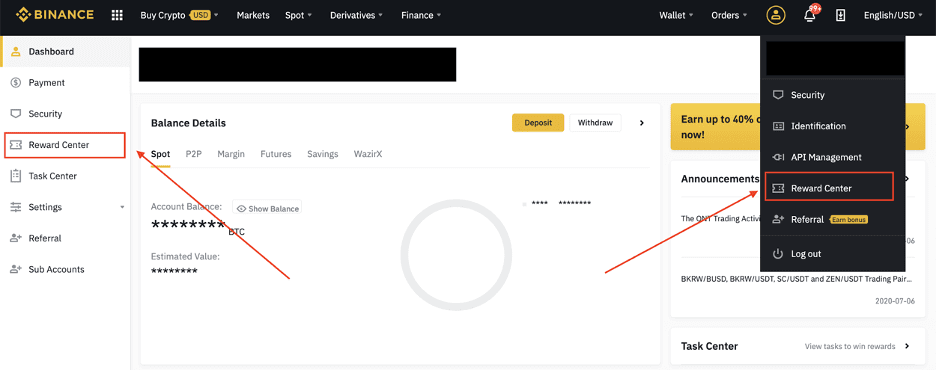
2. როგორც კი მიიღებთ ფიუჩერს ბონუს ვაუჩერს ან ნაღდი ფულის ვაუჩერს, თქვენ შეძლებთ ნახოთ მისი ნომინალური ღირებულება, ვადის გასვლის თარიღი და გამოყენებული პროდუქტები ჯილდოს ცენტრში.
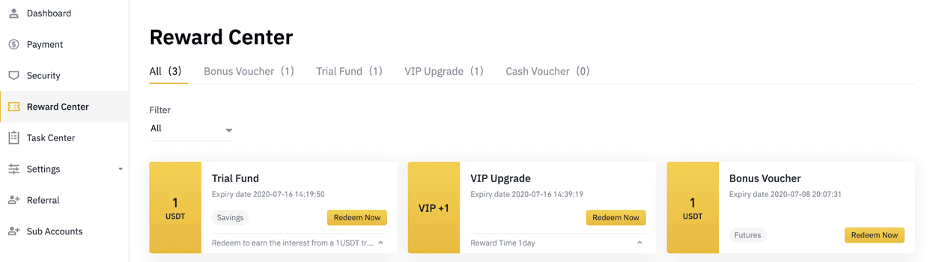
3. თუ ჯერ არ გაგიხსნიათ შესაბამისი ანგარიში, გამოსყიდვის ღილაკზე დაწკაპუნებისას ამომხტარი ფანჯარა დაგეხმარებათ მის გახსნაში. თუ უკვე გაქვთ შესაბამისი ანგარიში, ამომხტარი ფანჯარა გამოჩნდება ვაუჩერის გამოსყიდვის პროცესის დასადასტურებლად. წარმატებით გამოსყიდვის შემდეგ, შეგიძლიათ გადახვიდეთ თქვენს შესაბამის ანგარიშზე, რათა შეამოწმოთ ბალანსი, როდესაც დააჭირეთ დადასტურების ღილაკს.
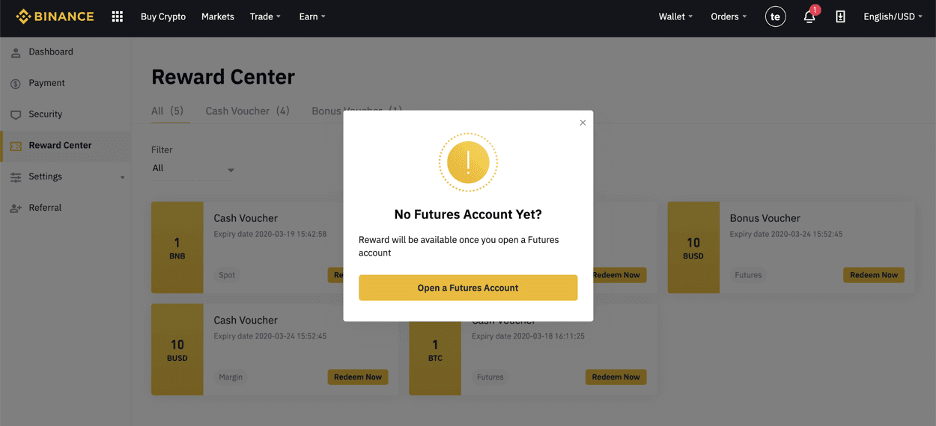
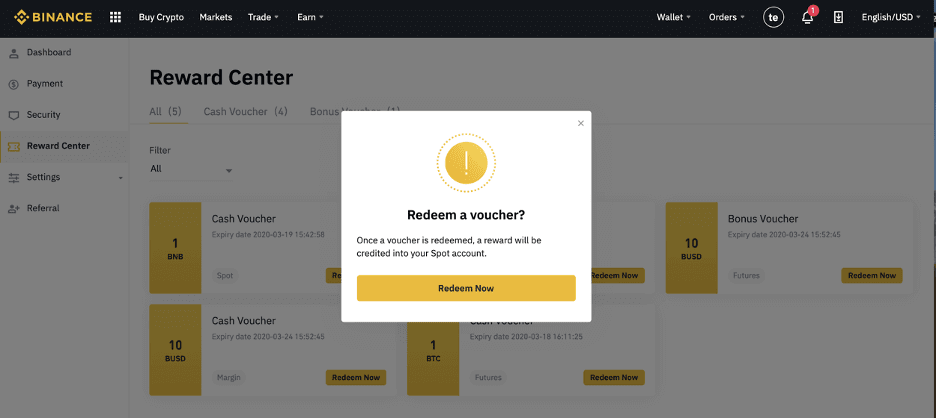
4. ახლა თქვენ წარმატებით გამოისყიდეთ ვაუჩერი. ჯილდო პირდაპირ ჩაირიცხება თქვენს შესაბამის საფულეზე.
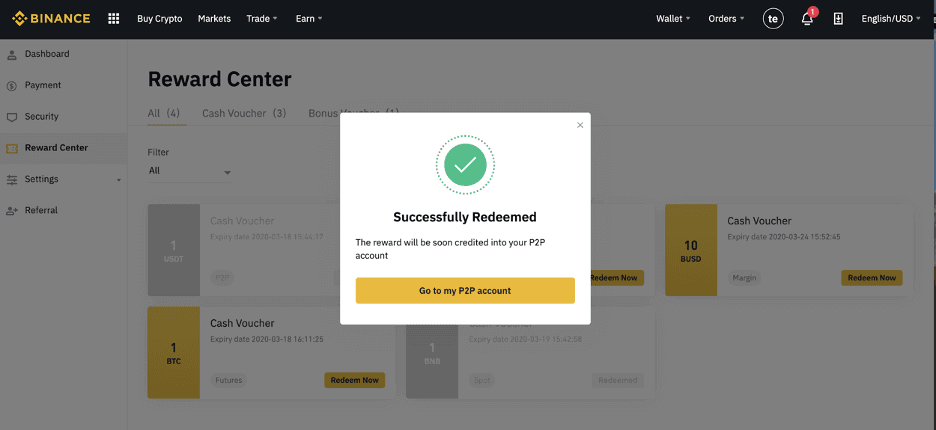
როგორ გადაამოწმოთ ანგარიში Binance-ში
როგორ დავასრულოთ პირადობის დადასტურება
სად შემიძლია ჩემი ანგარიშის დადასტურება?
პირადობის ვერიფიკაციაზე წვდომა შეგიძლიათ [ მომხმარებლის ცენტრიდან ] - [ იდენტიფიკაცია ] ან პირდაპირ აქედან . თქვენ შეგიძლიათ შეამოწმოთ თქვენი მიმდინარე გადამოწმების დონე გვერდზე, რომელიც განსაზღვრავს თქვენი Binance ანგარიშის სავაჭრო ლიმიტს. თქვენი ლიმიტის გასაზრდელად, გთხოვთ, შეავსოთ პირადობის დადასტურების შესაბამისი დონე.
როგორ დავასრულოთ პირადობის დადასტურება? ნაბიჯ-ნაბიჯ სახელმძღვანელო
1. შედით თქვენს Binance ანგარიშში და დააწკაპუნეთ [ მომხმარებლის ცენტრი ] - [ იდენტიფიკაცია ].
ახალი მომხმარებლებისთვის შეგიძლიათ პირდაპირ მთავარ გვერდზე დააწკაპუნოთ [Get Verified] . 
2. აქ შეგიძლიათ იხილოთ [Verified], [Verified Plus] და [Enterprise Verification] და მათი შესაბამისი დეპოზიტისა და განაღდების ლიმიტები. ლიმიტები განსხვავდება სხვადასხვა ქვეყანაში. თქვენ შეგიძლიათ შეცვალოთ თქვენი ქვეყანა [საცხოვრებელი ქვეყანა/რეგიონი] ღილაკზე დაწკაპუნებით . 
3. ამის შემდეგ დააწკაპუნეთ [Start Now] თქვენი ანგარიშის დასადასტურებლად. 
4. აირჩიეთ თქვენი საცხოვრებელი ქვეყანა. გთხოვთ, დარწმუნდით, რომ თქვენი საცხოვრებელი ქვეყანა შეესაბამება თქვენს პირადობის დამადასტურებელ დოკუმენტებს.
შემდეგ იხილავთ დადასტურების მოთხოვნების ჩამონათვალს თქვენი კონკრეტული ქვეყნის/რეგიონისთვის. დააწკაპუნეთ [ გაგრძელება ]. 
5. შეიყვანეთ თქვენი პირადი ინფორმაცია და დააწკაპუნეთ [ გაგრძელება ].
გთხოვთ, დარწმუნდით, რომ შეყვანილი ყველა ინფორმაცია შეესაბამება თქვენს პირადობის დამადასტურებელ დოკუმენტებს. თქვენ ვერ შეძლებთ მის შეცვლას დადასტურების შემდეგ. 
6. შემდეგი, თქვენ უნდა ატვირთოთ თქვენი პირადობის დამადასტურებელი დოკუმენტების სურათები. გთხოვთ, აირჩიოთ პირადობის დამადასტურებელი მოწმობის ტიპი და თქვენი დოკუმენტების გაცემის ქვეყანა. მომხმარებელთა უმეტესობას შეუძლია გადაამოწმოს პასპორტით, პირადობის მოწმობით ან მართვის მოწმობით. გთხოვთ, გაეცნოთ თქვენს ქვეყანაში შემოთავაზებულ შესაბამის ვარიანტებს. 
7. მიჰყევით ინსტრუქციას თქვენი დოკუმენტის ფოტოების ასატვირთად. თქვენს ფოტოებზე ნათლად უნდა იყოს ნაჩვენები სრული პირადობის დამადასტურებელი დოკუმენტი.
მაგალითად, თუ იყენებთ პირადობის მოწმობას, უნდა გადაიღოთ პირადობის მოწმობის წინა და უკანა მხარე.
შენიშვნა: გთხოვთ, ჩართოთ კამერაზე წვდომა თქვენს მოწყობილობაზე, წინააღმდეგ შემთხვევაში ჩვენ ვერ დავადასტურებთ თქვენს ვინაობას. 
მიჰყევით ინსტრუქციას და დაადეთ თქვენი პირადობის დამადასტურებელი დოკუმენტი კამერის წინ. დააწკაპუნეთ [ ფოტოს გადაღებაზე] თქვენი პირადობის დამადასტურებელი დოკუმენტის წინა და უკანა მხარეს გადასაღებად. დარწმუნდით, რომ ყველა დეტალი აშკარად ჩანს. დააწკაპუნეთ [ გაგრძელება ] გასაგრძელებლად. 

8. დოკუმენტის ფოტოების ატვირთვის შემდეგ სისტემა ითხოვს სელფის გადაღებას. დააწკაპუნეთ [ ატვირთეთ ფაილი ] თქვენი კომპიუტერიდან არსებული ფოტოს ასატვირთად. 
9. ამის შემდეგ სისტემა მოგთხოვთ დაასრულოთ სახის შემოწმება. დააწკაპუნეთ [გაგრძელება], რათა დაასრულოთ სახის დადასტურება თქვენს კომპიუტერზე.გთხოვთ, არ ატაროთ ქუდები, სათვალეები, არ გამოიყენოთ ფილტრები და დარწმუნდით, რომ განათება საკმარისია. 
ალტერნატიულად, შეგიძლიათ გადაიტანოთ თქვენი მაუსი ქვედა მარჯვენა კუთხეში QR კოდზე, რათა დასრულდეს ვერიფიკაცია Binance აპზე. დაასკანირეთ QR კოდი თქვენი აპლიკაციის საშუალებით, რათა დაასრულოთ სახის დადასტურების პროცესი. 
10. პროცესის დასრულების შემდეგ გთხოვთ მოთმინებით დაელოდოთ. Binance განიხილავს თქვენს მონაცემებს დროულად. თქვენი განაცხადის დადასტურების შემდეგ, ჩვენ გამოგიგზავნით შეტყობინებას ელფოსტით.
- არ განაახლოთ თქვენი ბრაუზერი პროცესის დროს.
- შეგიძლიათ სცადოთ პირადობის დადასტურების პროცესის დასრულება დღეში 10-ჯერ. თუ თქვენი განაცხადი 10-ჯერ იქნა უარყოფილი 24 საათის განმავლობაში, გთხოვთ, დაელოდოთ 24 საათს ხელახლა საცდელად.
ხშირად დასმული კითხვები (FAQ)
რატომ უნდა მივაწოდო დამატებითი სერტიფიკატის ინფორმაცია?
იშვიათ შემთხვევებში, თუ თქვენი სელფი არ ემთხვევა თქვენ მიერ მოწოდებულ პირადობის დამადასტურებელ დოკუმენტებს, მოგიწევთ დამატებითი დოკუმენტების წარდგენა და ხელით დადასტურებას. გთხოვთ, გაითვალისწინოთ, რომ ხელით დადასტურებას შესაძლოა რამდენიმე დღე დასჭირდეს. Binance იღებს ყოვლისმომცველ პირადობის გადამოწმების სერვისს ყველა მომხმარებლის სახსრების უზრუნველსაყოფად, ამიტომ გთხოვთ, დარწმუნდეთ, რომ თქვენ მიერ მოწოდებული მასალები აკმაყოფილებს მოთხოვნებს ინფორმაციის შევსებისას.
პირადობის დადასტურება კრიპტო საკრედიტო/სადებეტო ბარათით შესაძენად
სტაბილური და თავსებადი ფიატის კარიბჭის უზრუნველსაყოფად, მომხმარებლები, რომლებიც ყიდულობენ კრიპტოვალუტას საკრედიტო სადებეტო ბარათებით , ვალდებულნი არიან დაასრულონ პირადობის დადასტურება. მომხმარებლებს, რომლებმაც უკვე დაასრულეს Binance ანგარიშისთვის პირადობის დადასტურება , შეძლებენ გააგრძელონ კრიპტოვალუტის შეძენა დამატებითი ინფორმაციის საჭიროების გარეშე. მომხმარებლებს, რომლებსაც მოეთხოვებათ დამატებითი ინფორმაციის მიწოდება, მოგეთხოვებათ მომდევნო ჯერზე, როდესაც ისინი შეეცდებიან განახორციელონ კრიპტო შესყიდვა საკრედიტო ან სადებეტო ბარათით.
დასრულებული პირადობის დამადასტურებელი დონე მიენიჭება გაზრდილი ტრანზაქციის ლიმიტები, როგორც ეს მოცემულია ქვემოთ. ყველა ტრანზაქციის ლიმიტი ფიქსირდება ევროს (€) ღირებულებაზე, გამოყენებული ფიატის ვალუტის მიუხედავად და, შესაბამისად, ოდნავ განსხვავდება სხვა ფიატის ვალუტაში გაცვლითი კურსის მიხედვით.
ძირითადი ინფორმაცია
ეს დადასტურება მოითხოვს მომხმარებლის სახელს, მისამართს და დაბადების თარიღს.
პირადობის სახის შემოწმება
- ტრანზაქციის ლიმიტი: €5000/დღეში.
დადასტურების ამ დონეს დასჭირდება მოქმედი ფოტო ID-ის ასლი და სელფის გადაღება ვინაობის დასადასტურებლად. სახის გადამოწმებას დასჭირდება სმარტფონი დაინსტალირებული Binance აპლიკაციით ან კომპიუტერი/Mac ვებკამერით.
მისამართის დადასტურება
- ტრანზაქციის ლიმიტი: €50,000/დღეში.
თქვენი ლიმიტის გაზრდის მიზნით, თქვენ უნდა დაასრულოთ თქვენი პირადობის დადასტურება და მისამართის დადასტურება (მისამართის დამადასტურებელი დოკუმენტი).
თუ გსურთ გაზარდოთ თქვენი დღიური ლიმიტი 50,000 ევროზე მეტი დღეში , გთხოვთ, დაუკავშირდეთ მომხმარებელთა მხარდაჭერას.
რატომ მჭირდება [Verified Plus] დადასტურების დასრულება?
თუ გსურთ გაზარდოთ კრიპტოვალუტის ყიდვა-გაყიდვის ლიმიტები ან განბლოკოთ ანგარიშის მეტი ფუნქცია, უნდა დაასრულოთ [Verified Plus] დადასტურება. მიჰყევით ქვემოთ მოცემულ ნაბიჯებს:
შეიყვანეთ თქვენი მისამართი და დააწკაპუნეთ [ გაგრძელება ]. 
ატვირთეთ თქვენი მისამართის დამადასტურებელი საბუთი. ეს შეიძლება იყოს თქვენი საბანკო ამონაწერი ან კომუნალური გადასახადი. დააწკაპუნეთ [ დადასტურება ] გასაგზავნად. 
თქვენ გადამისამართდებით უკან [Personal Verification] -ზე და დადასტურების სტატუსი გამოჩნდება როგორც [Under განხილვა] . გთხოვთ მოთმინებით დაელოდოთ მის დამტკიცებას.
- Ენა
-
English
-
العربيّة
-
简体中文
-
हिन्दी
-
Indonesia
-
Melayu
-
فارسی
-
اردو
-
বাংলা
-
ไทย
-
Tiếng Việt
-
Русский
-
한국어
-
日本語
-
Español
-
Português
-
Italiano
-
Français
-
Deutsch
-
Türkçe
-
Nederlands
-
Norsk bokmål
-
Svenska
-
Tamil
-
Polski
-
Filipino
-
Română
-
Slovenčina
-
Zulu
-
Slovenščina
-
latviešu valoda
-
Čeština
-
Kinyarwanda
-
Українська
-
Български
-
Dansk
-
Kiswahili
-
ქართული
-
Қазақша
-
Suomen kieli
-
עברית
-
Afrikaans
-
Հայերեն
-
آذربايجان
-
Lëtzebuergesch
-
Gaeilge
-
Maori
-
Беларуская
-
አማርኛ
-
Туркмен
-
Ўзбек
-
Soomaaliga
-
Malagasy
-
Монгол
-
Кыргызча
-
ភាសាខ្មែរ
-
ລາວ
-
Hrvatski
-
Lietuvių
-
සිංහල
-
Српски
-
Cebuano
-
Shqip
-
中文(台灣)
-
Magyar
-
Sesotho
-
eesti keel
-
Malti
-
Македонски
-
Català
-
забо́ни тоҷикӣ́
-
नेपाली
-
ဗမာစကာ
-
Shona
-
Nyanja (Chichewa)
-
Samoan
-
Íslenska
-
Bosanski
-
Kreyòl

